Page 1
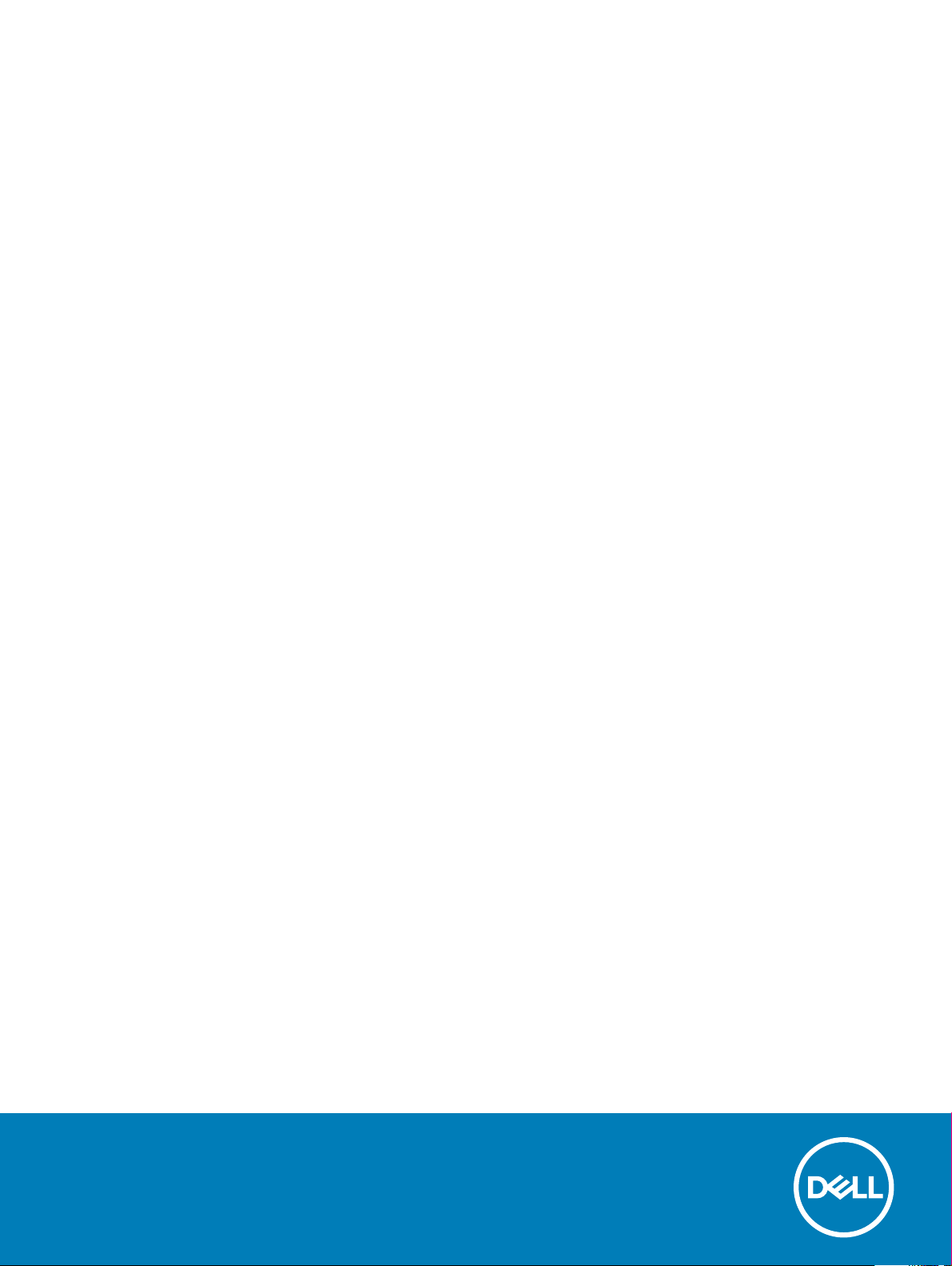
XPS 9380
Servisní příručka
Model počítače: XPS 9380
Regulační model: P82G
Regulační typ: P82G002
Page 2
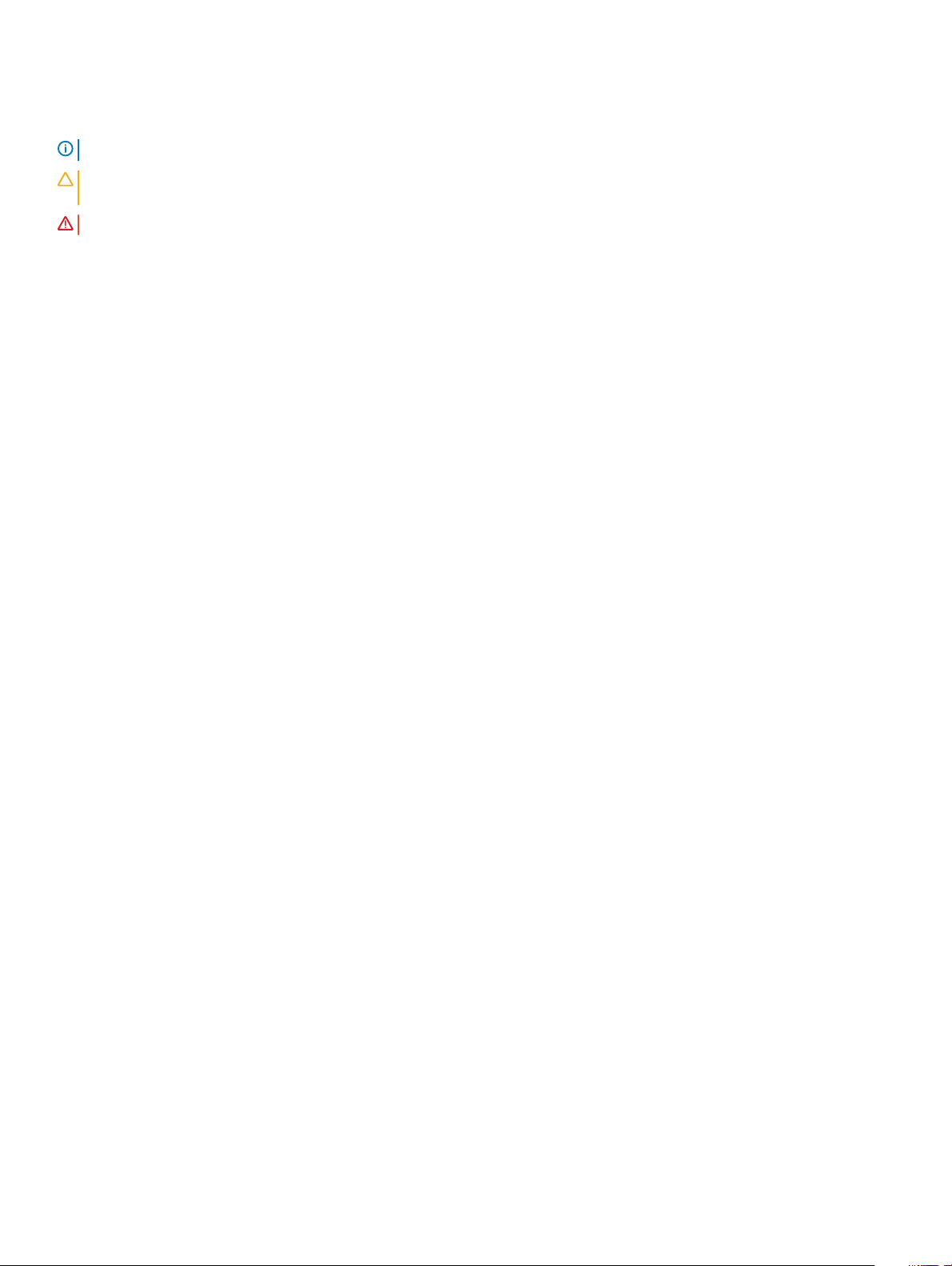
Poznámky, upozornění a varování
POZNÁMKA: POZNÁMKA označuje důležité informace, které pomáhají lepšímu využití produktu.
UPOZORNĚNÍ: UPOZORNĚNÍ poukazuje na možnost poškození hardwaru nebo ztráty dat a poskytuje návod, jak se danému
problému vyhnout.
VAROVÁNÍ: VAROVÁNÍ upozorňuje na potenciální nebezpečí poškození majetku, úrazu nebo smrti.
© 2018–2019 Dell Inc. nebo její dceřiné společnosti. Všechna práva vyhrazena. Dell, EMC a ostatní ochranné známky jsou ochranné známky společnosti
Dell Inc. nebo dceřiných společností. Ostatní ochranné známky mohou být ochranné známky svých vlastníků.
2019 - 05
Rev. A03
Page 3
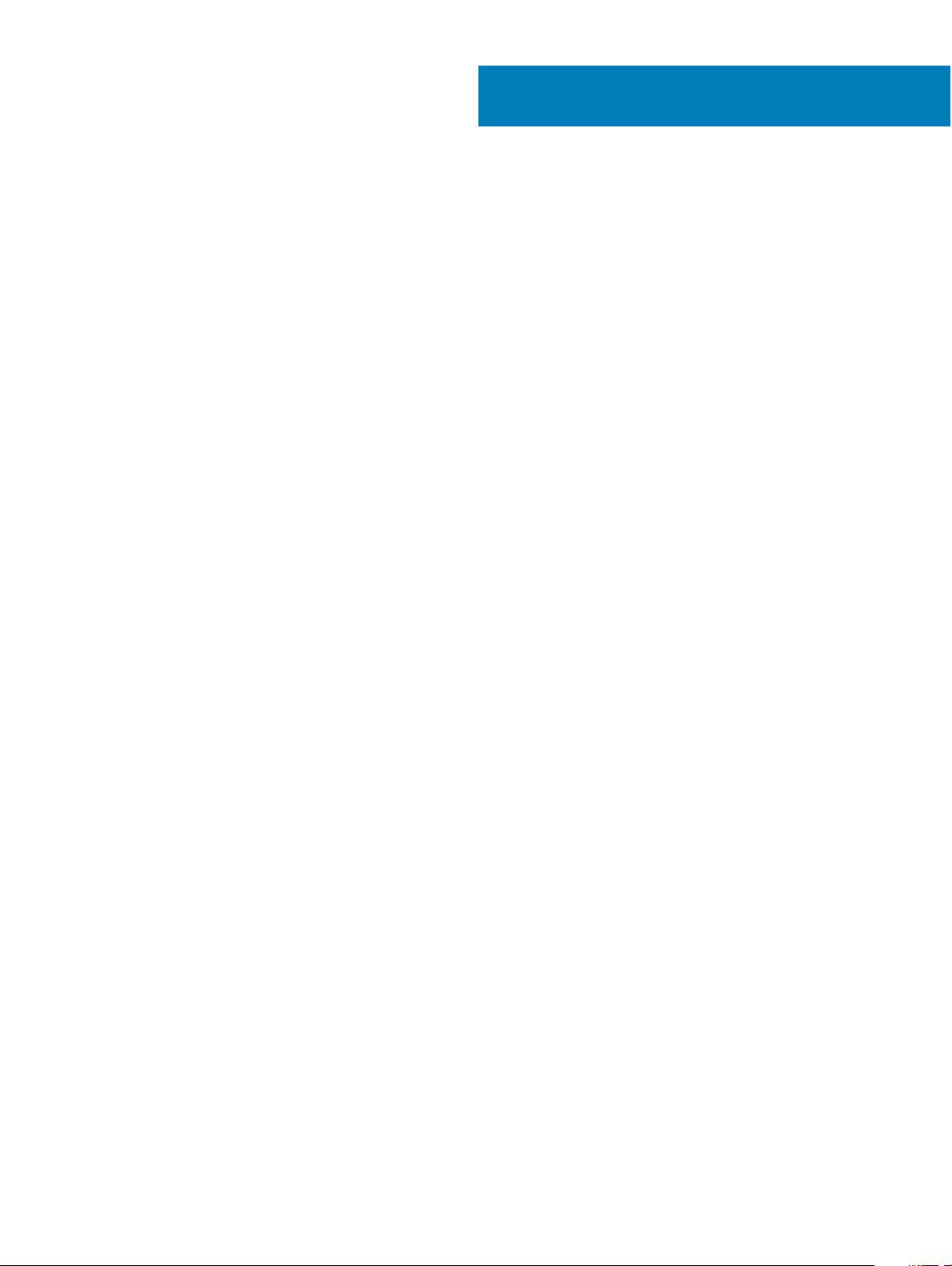
Obsah
1 Před manipulací uvnitř počítače......................................................................................................................7
Než začnete........................................................................................................................................................................7
2 Po manipulaci uvnitř počítače........................................................................................................................ 8
3 Bezpečnostní pokyny.....................................................................................................................................9
Elektrostatický výboj – ochrana ESD.............................................................................................................................. 9
Antistatická servisní souprava......................................................................................................................................... 10
Součásti antistatické servisní soupravy................................................................................................................... 10
Shrnutí ochrany před statickou elektřinou................................................................................................................11
Přeprava citlivých součástí............................................................................................................................................... 11
Zvedání vybavení ........................................................................................................................................................ 11
4 Doporučené nástroje.................................................................................................................................... 12
5 Seznam šroubů.............................................................................................................................................13
6 Sejmutí spodního krytu.................................................................................................................................15
Postup................................................................................................................................................................................15
7 Nasazení krytu základny............................................................................................................................... 17
Postup................................................................................................................................................................................17
8 Vyjmutí baterie.............................................................................................................................................19
Bezpečnostní opatření týkající se lithium-iontové baterie............................................................................................19
Přípravné kroky................................................................................................................................................................. 19
Postup................................................................................................................................................................................19
9 Vložení baterie..............................................................................................................................................21
Bezpečnostní opatření týkající se lithium-iontové baterie............................................................................................21
Postup................................................................................................................................................................................21
Následné kroky.................................................................................................................................................................22
10 Demontáž disku SSD..................................................................................................................................23
Přípravné kroky.................................................................................................................................................................23
Postup demontáže disku SSD M.2 2280...................................................................................................................... 23
Postup demontáže disku SSD M.2 2230................................................................................................................ 23
11 Montáž disku SSD.......................................................................................................................................25
Postup výměny disku SSD 2280....................................................................................................................................25
Postup výměny disku SSD 2230..............................................................................................................................25
Následné kroky.................................................................................................................................................................26
12 Vyjmutí reproduktorů.................................................................................................................................. 27
Obsah
3
Page 4
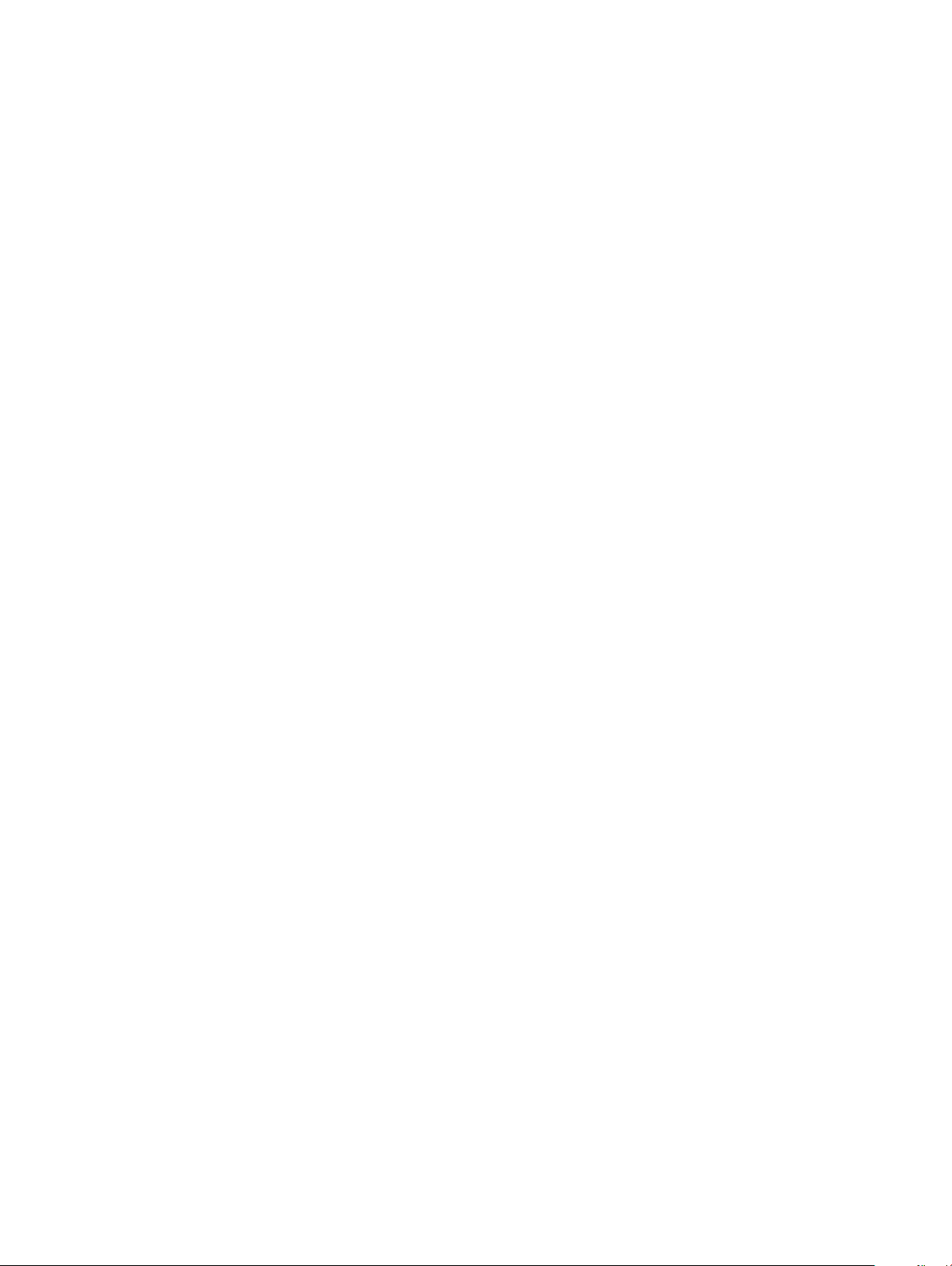
Přípravné kroky.................................................................................................................................................................27
Postup............................................................................................................................................................................... 27
13 Instalace reproduktorů................................................................................................................................28
Postup............................................................................................................................................................................... 28
Následné kroky.................................................................................................................................................................28
14 Vyjmutí knoíkové baterie...........................................................................................................................29
Přípravné kroky................................................................................................................................................................ 29
Postup...............................................................................................................................................................................29
15 Vložení knoíkové baterie...........................................................................................................................30
Postup...............................................................................................................................................................................30
Následné kroky.................................................................................................................................................................30
16 Demontáž chladiče......................................................................................................................................31
Přípravné kroky................................................................................................................................................................. 31
Postup................................................................................................................................................................................31
17 Montáž chladiče......................................................................................................................................... 32
Postup............................................................................................................................................................................... 32
Následné kroky.................................................................................................................................................................32
18 Demontáž sestavy displeje..........................................................................................................................33
Přípravné kroky.................................................................................................................................................................33
Postup............................................................................................................................................................................... 33
19 Montáž sestavy displeje............................................................................................................................. 35
Postup...............................................................................................................................................................................35
Následné kroky.................................................................................................................................................................36
20 Demontáž portu náhlavní soupravy............................................................................................................ 37
Přípravné kroky.................................................................................................................................................................37
Postup............................................................................................................................................................................... 37
21 Nasazení portu náhlavní soupravy...............................................................................................................39
Postup...............................................................................................................................................................................39
Následné kroky.................................................................................................................................................................40
22 Demontáž ventilátorů................................................................................................................................. 41
Přípravné kroky................................................................................................................................................................. 41
Postup................................................................................................................................................................................41
23 Montáž ventilátorů.....................................................................................................................................43
Postup............................................................................................................................................................................... 43
Následné kroky.................................................................................................................................................................44
24 Demontáž základní desky...........................................................................................................................45
Obsah
4
Page 5
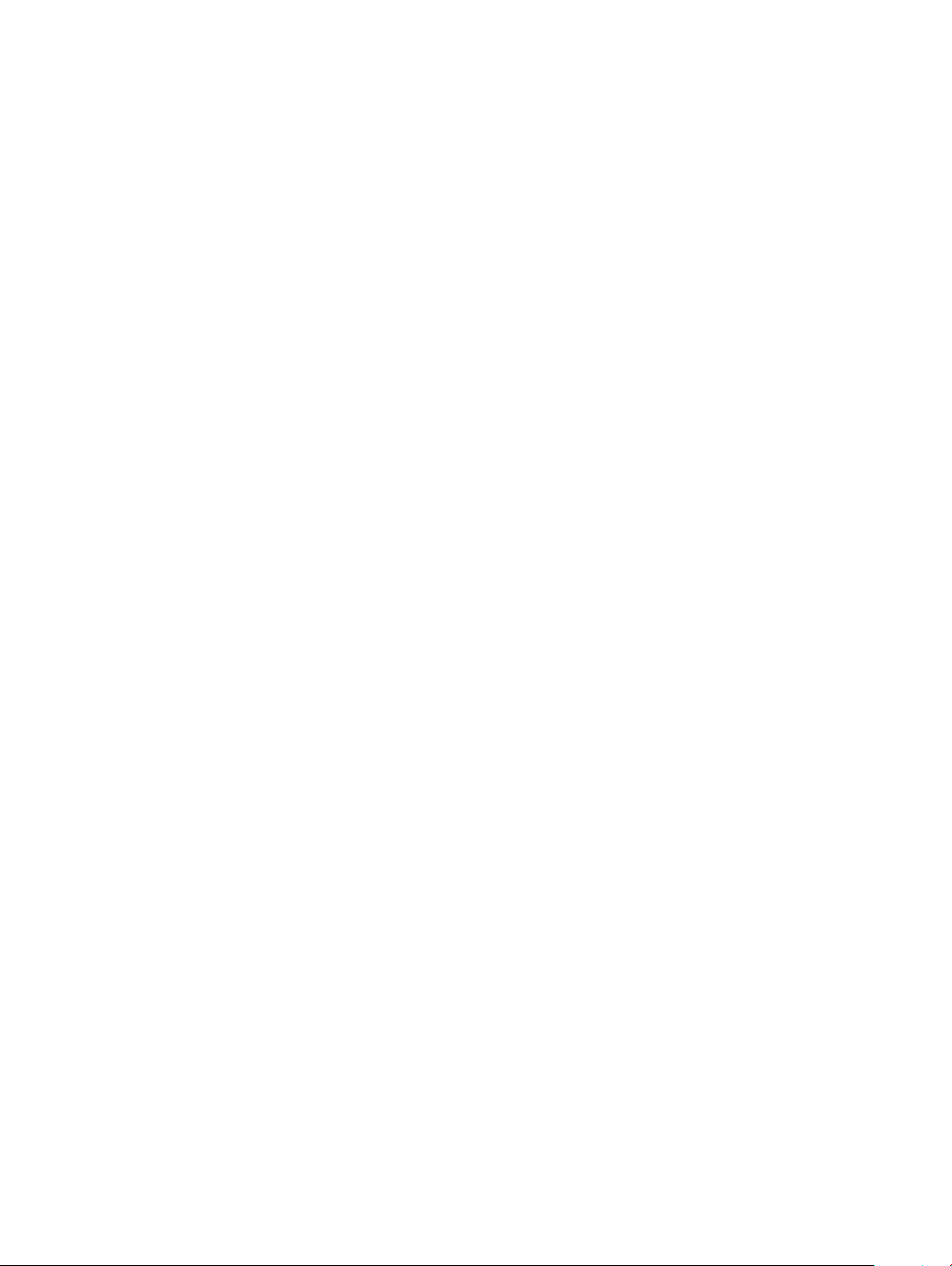
Přípravné kroky................................................................................................................................................................ 45
Postup...............................................................................................................................................................................45
25 Montáž základní desky...............................................................................................................................47
Postup............................................................................................................................................................................... 47
Následné kroky.................................................................................................................................................................48
Zadání servisního označení do programu pro nastavení systému BIOS....................................................................48
26 Demontáž vypínače s volitelnou čtečkou otisků prstů................................................................................ 50
Přípravné kroky................................................................................................................................................................ 50
Postup...............................................................................................................................................................................50
27 Montáž vypínače s volitelnou čtečkou otisků prstů..................................................................................... 51
Postup................................................................................................................................................................................51
Následné kroky..................................................................................................................................................................51
28 Demontáž klávesnice................................................................................................................................. 52
Přípravné kroky................................................................................................................................................................ 52
Postup...............................................................................................................................................................................52
29 Instalace klávesnice...................................................................................................................................53
Postup...............................................................................................................................................................................53
Následné kroky.................................................................................................................................................................53
30 Demontáž sestavy opěrky rukou................................................................................................................54
Přípravné kroky................................................................................................................................................................ 54
Postup...............................................................................................................................................................................54
31 Montáž sestavy opěrky rukou.....................................................................................................................55
Postup...............................................................................................................................................................................55
Následné kroky.................................................................................................................................................................55
32 Ovladače zařízení.......................................................................................................................................56
Nástroj pro instalaci softwaru Intel Chipset..................................................................................................................56
Ovladače videa.................................................................................................................................................................56
Ovladač Intel Serial IO..................................................................................................................................................... 56
Ovladač Intel Trusted Execution Engine Interface....................................................................................................... 56
Ovladač Intel Virtual Button............................................................................................................................................56
Ovladače bezdrátového připojení a Bluetooth..............................................................................................................56
33 Nastavení systému..................................................................................................................................... 57
Kongurace systému....................................................................................................................................................... 57
Přístup k programu nastavení systému BIOS............................................................................................................... 57
Navigační klávesy.............................................................................................................................................................57
Spouštěcí Sekvence........................................................................................................................................................58
Možnosti nástroje System setup (Nastavení systému).............................................................................................. 58
Vymazání nastavení CMOS............................................................................................................................................ 63
Vymazání hesla k systému BIOS (nastavení systému) a systémových hesel...........................................................63
Obsah
5
Page 6
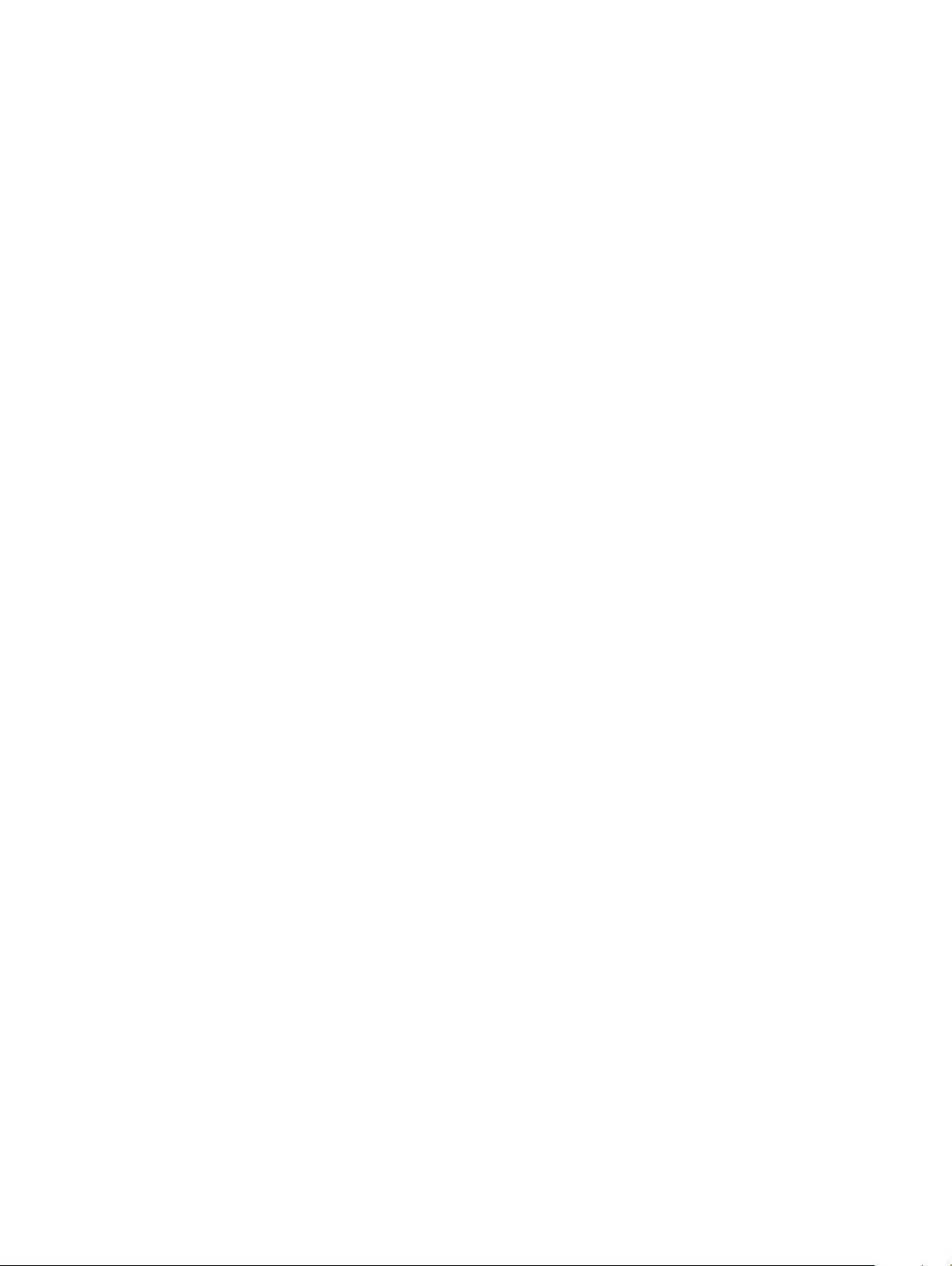
34 Řešení potíží.............................................................................................................................................. 64
Rozšířená diagnostika vyhodnocení systému před jeho spuštěním (ePSA)..............................................................64
Spuštění diagnostiky ePSA.......................................................................................................................................64
Indikátory diagnostiky systému...................................................................................................................................... 64
Obnovení operačního systému....................................................................................................................................... 65
Aktualizace systému BIOS (klíč USB)...........................................................................................................................66
Aktualizace systému BIOS..............................................................................................................................................66
Uvolnění statické elektřiny (Flea power).......................................................................................................................66
Cyklus napájení sítě Wi-Fi............................................................................................................................................... 66
35 Pomoc a kontakt na společnost Dell.......................................................................................................... 68
Zdroje pro vyhledání nápovědy.......................................................................................................................................68
Společnost Dell – kontakty.............................................................................................................................................68
6 Obsah
Page 7
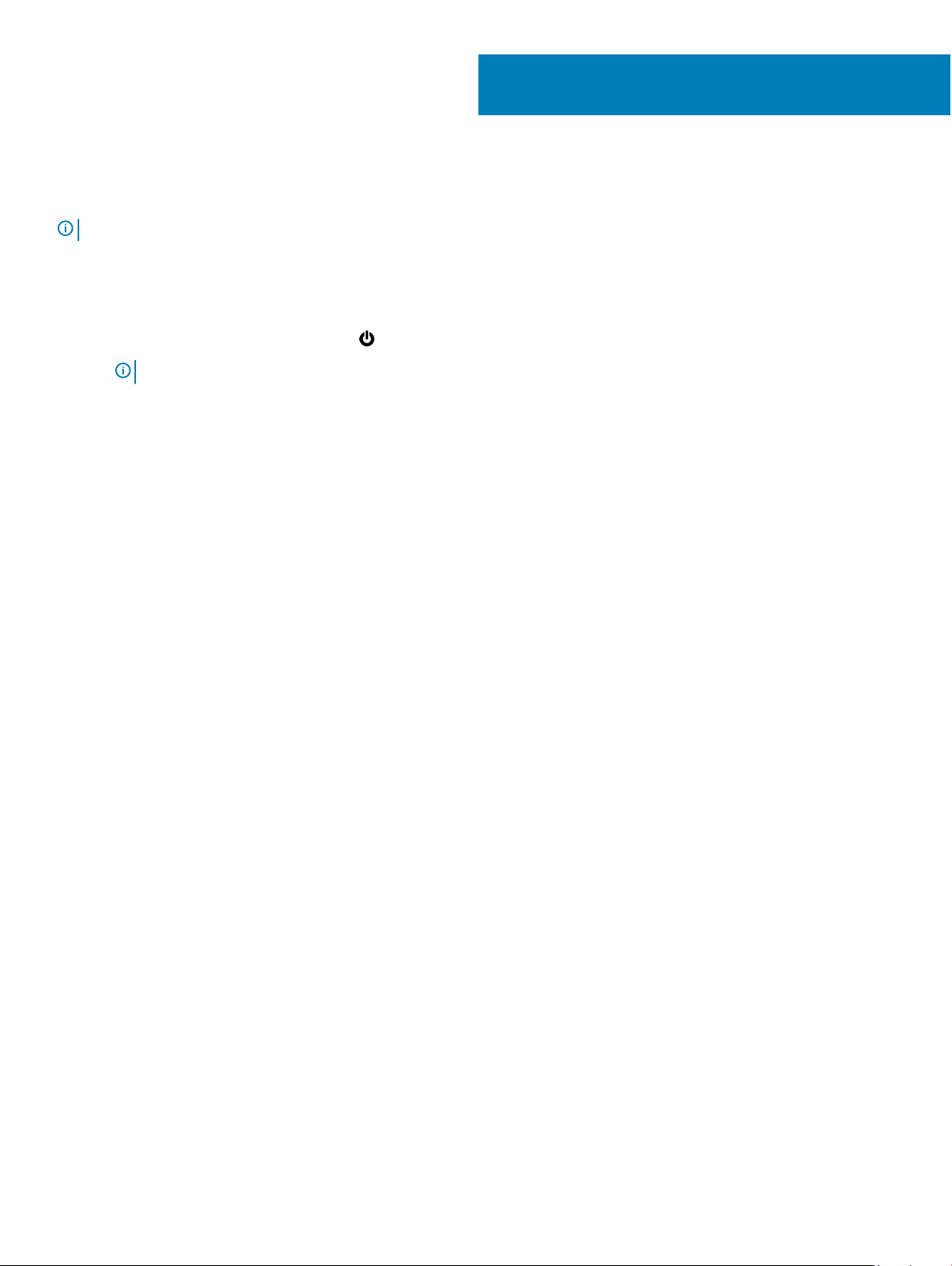
Před manipulací uvnitř počítače
POZNÁMKA: Obrázky v tomto dokumentu se mohou lišit od vašeho počítače v závislosti na sestavě, kterou jste si objednali.
Než začnete
1 Uložte a zavřete všechny otevřené soubory a ukončete všechny spuštěné aplikace.
2 Vypněte počítač. Klikněte na tlačítko: Start > Napájení > Vypnout.
POZNÁMKA: Používáte-li jiný operační systém, vyhledejte pokyny ohledně jeho vypnutí v příslušné dokumentaci.
3 Odpojte počítač a všechna připojená zařízení od elektrických zásuvek.
4 Odpojte od počítače všechna připojená síťová a periferní zařízení, jako například klávesnici, myš a monitor.
5 Vyjměte z počítače všechny paměťové karty nebo optické disky (pokud je potřeba).
1
Před manipulací uvnitř počítače 7
Page 8
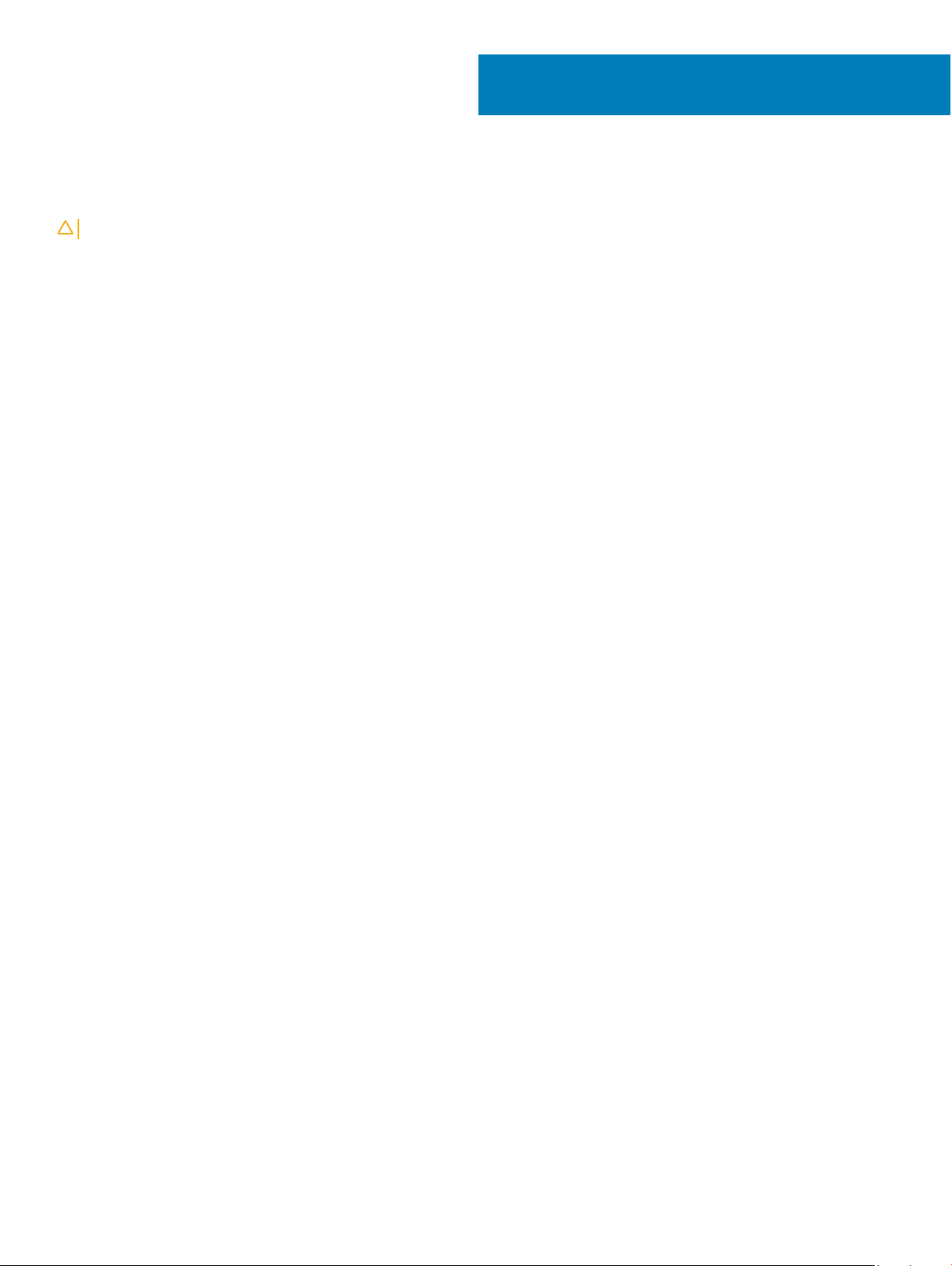
Po manipulaci uvnitř počítače
UPOZORNĚNÍ: Pokud šrouby uvnitř počítače zůstanou uvolněné nebo volně ležet, můžete počítač vážně poškodit.
1 Našroubujte všechny šrouby a ujistěte se, že žádné nezůstaly volně uvnitř počítače.
2 Připojte všechna externí zařízení, periferní zařízení a kabely, které jste odpojili před prací uvnitř počítače.
3 Vraťte zpět všechny karty, disky a ostatní části, které jste odebrali před prací v počítači.
4 Připojte počítač a všechna připojená zařízení do elektrických zásuvek.
5 Zapněte počítač.
2
8 Po manipulaci uvnitř počítače
Page 9
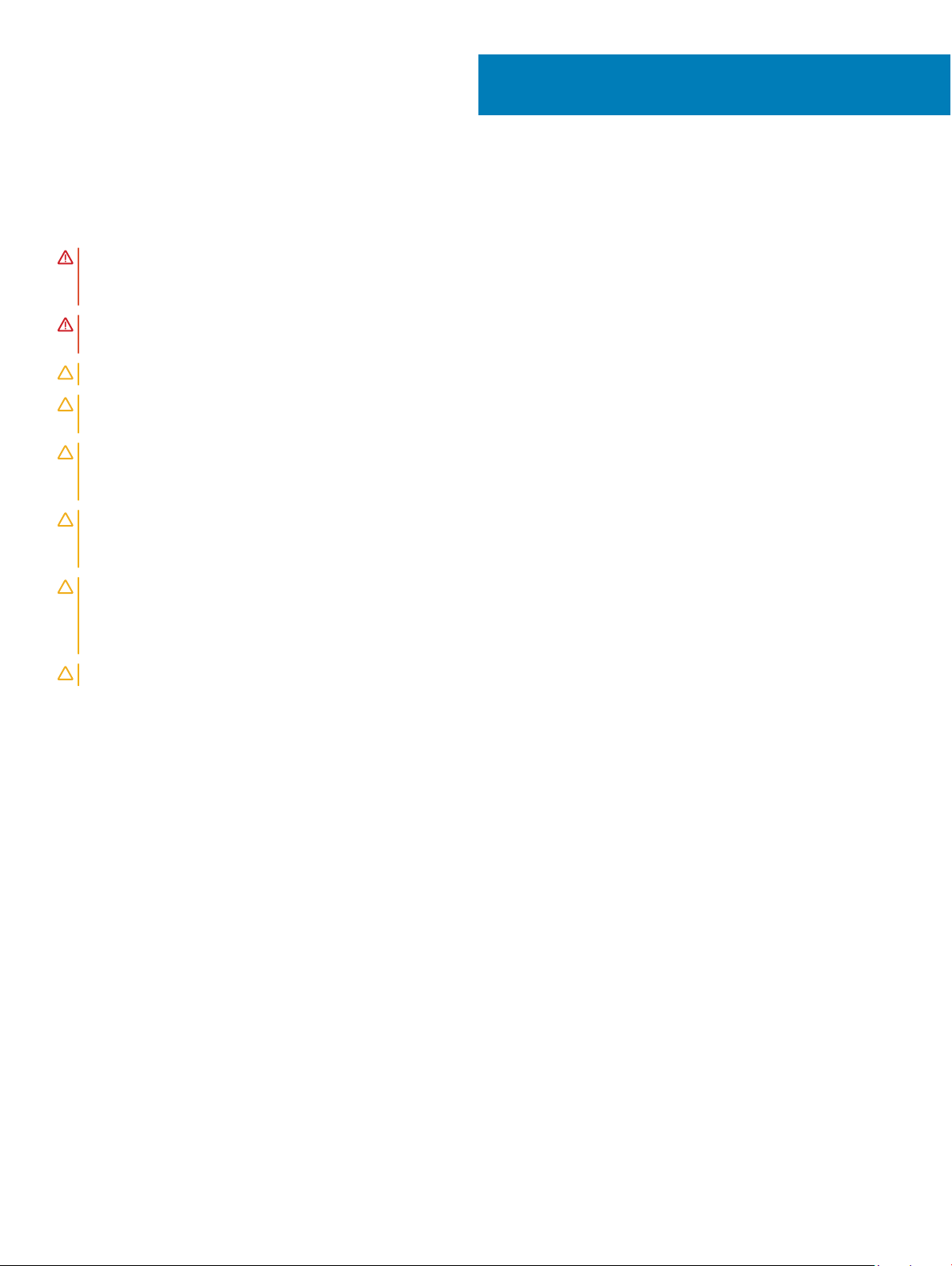
Bezpečnostní pokyny
Dodržováním následujících bezpečnostních zásad zabráníte možnému poškození počítače a zajistíte vlastní bezpečnost.
VAROVÁNÍ: Před manipulací uvnitř počítače si přečtěte bezpečnostní informace dodané s počítačem. Další informace
o vzorových postupech v oblasti bezpečnosti naleznete na domovské stránce Regulatory Compliance (Soulad s předpisy) na
adrese www.dell.com/regulatory_compliance.
VAROVÁNÍ: Než otevřete kryt počítače nebo jeho panely, odpojte veškeré zdroje napájení. Poté co dokončíte práci uvnitř
počítače, namontujte všechny kryty, panely a šrouby a teprve poté připojte počítač k elektrické zásuvce.
UPOZORNĚNÍ: Chcete-li předejít poškození počítače, ujistěte se, že je pracovní plocha rovná a čistá.
UPOZORNĚNÍ: Abyste předešli poškození komponent a karet, držte je vždy pouze za hrany a nedotýkejte se jejich kolíků
a kontaktů.
UPOZORNĚNÍ: Odstraňování problémů a opravy byste měli provádět pouze po autorizaci nebo výzvě tým technické pomoci Dell.
Na škody způsobené neoprávněným servisním zásahem se nevztahuje záruka. Více informací najdete v bezpečnostních pokynech
dodávaných s produktem nebo na adrese www.dell.com/regulatory_compliance.
UPOZORNĚNÍ: Dříve, než se dotknete některé části uvnitř počítače, odveďte elektrostatický náboj z vašeho těla tím, že se
dotknete kovového předmětu, například některé kovové části na zadní straně počítače. Během manipulace se opakovaně
dotýkejte nenatřeného kovového povrchu, abyste odvedli potenciální elektrostatický náboj, který může poškodit vnitřní součásti.
3
UPOZORNĚNÍ: Při odpojování kabelu tahejte za konektor nebo pásek pro vytahování, nikoli za samotný kabel. Některé kabely
mohou být opatřeny konektory se západkami nebo přítlačnými šrouby, které je třeba před odpojením kabelu uvolnit. Při
odpojování kabelů postupujte opatrně, aby nedošlo k ohnutí kolíků. Při připojování kabelů se ujistěte, že jsou porty a konektory
správně otočeny a vyrovnány.
UPOZORNĚNÍ: Stiskem vysuňte všechny karty vložené ve čtečce paměťových karet.
Elektrostatický výboj – ochrana ESD
Statická elektřina představuje významné riziko při manipulaci s elektronickými součástmi, zejména pak s citlivými díly, jako jsou rozšiřovací
karty, procesory, paměťové moduly DIMM nebo systémové desky. Pouhé velmi malé výboje statické elektřiny dokážou obvody poškodit
způsobem, který na první pohled není patrný, ale může způsobovat občasné problémy či zkrácení životnosti produktu. Neustále rostoucí
požadavky na nižší spotřebu a vyšší hustotu způsobují, že se ze statické elektřiny stává stále větší problém.
Vzhledem ke zvýšené hustotě polovodičů jsou poslední produkty společnosti Dell náchylnější na poškození statickou elektřinou. Z toho
důvodu již některé dříve schválené postupy manipulace s díly nadále nelze uplatňovat.
Poškození statickou elektřinou může způsobovat dva typy poruch – katastrocké a občasné.
• Katastrocké – Katastrocké poruchy představují přibližně 20 % poruch způsobených statickou elektřinou. Takové poruchy způsobují
okamžité a úplné vyřazení zařízení z provozu. Příkladem katastrocké poruchy je zásah paměťového modulu DIMM statickou elektřinou,
jehož důsledkem je příznak „No POST / No Video“ (Žádný test POST / Žádné video) doprovázený zvukovým signálem, jenž značí
chybějící nebo nefunkční paměť.
• Občasné – Občasné poruchy představují přibližně 80 % poruch způsobených statickou elektřinou. Ve většině případů tyto poruchy
nejsou okamžitě rozeznatelné. Paměťový modul DIMM je zasažen statickou elektřinou, ale trasování je pouze oslabeno a navenek
nevykazuje známky poškození. Oslabená trasa se může tavit celé týdny či měsíce a během toho může docházet ke zhoršování integrity
paměti, občasným chybám atd.
Ještě obtížněji rozpoznatelným a odstranitelným druhem poškození jsou takzvané latentní poruchy.
Poškození statickou elektřinou můžete předejít následujícím způsobem:
Bezpečnostní pokyny 9
Page 10
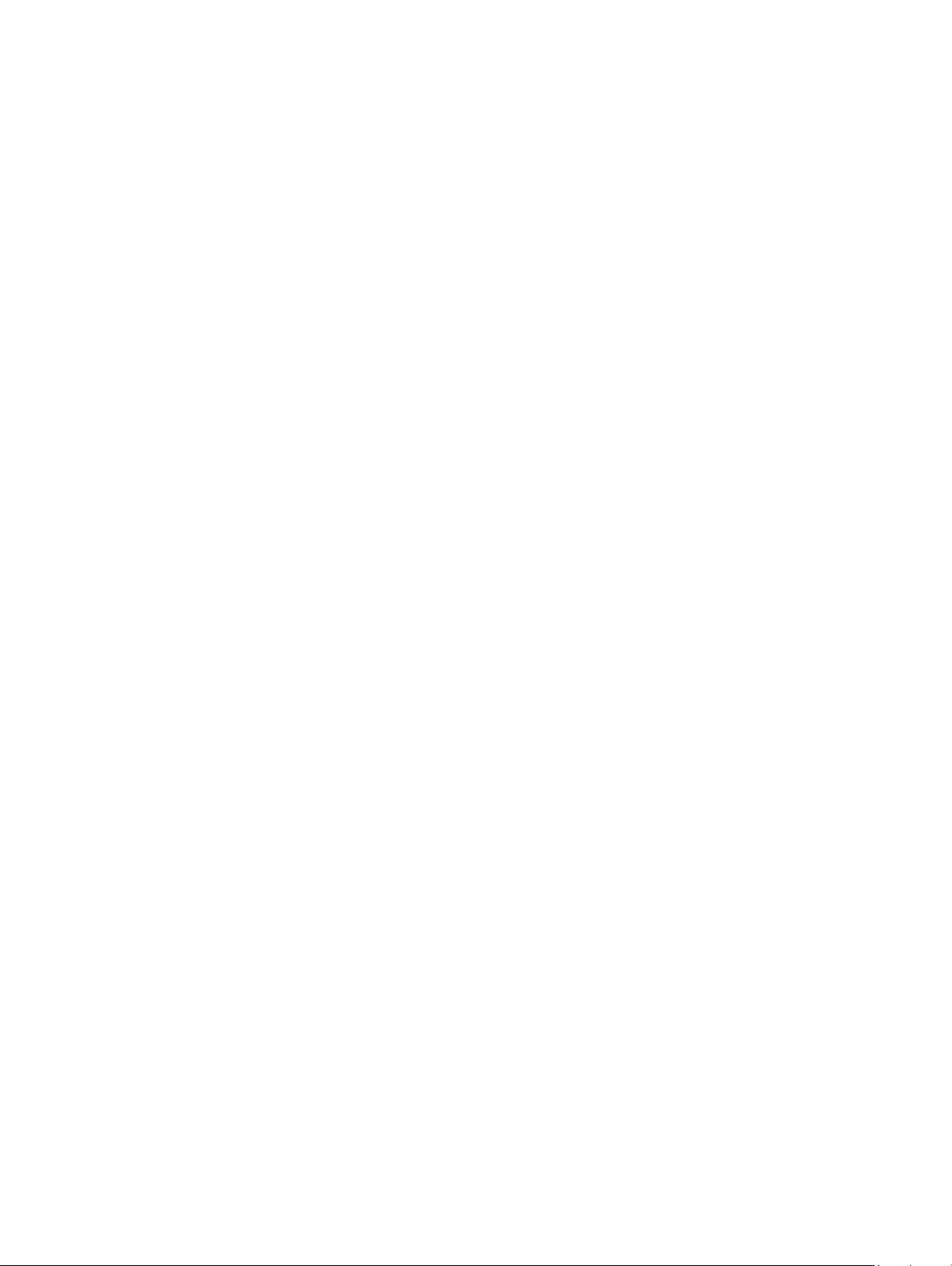
• Nasaďte si antistatické poutko na zápěstí, které je řádně uzemněno pomocí vodiče. Použití antistatických poutek na zápěstí bez
uzemnění pomocí vodiče nadále není povoleno, protože neumožňuje odpovídající ochranu. Dotykem šasi před manipulací s díly nezajistíte
odpovídající ochranu součástí, jež jsou vůči statické elektřině obzvlášť citlivé.
• Se všemi součástmi, které jsou citlivé na elektrostatické výboje, manipulujte v oblasti, kde nehrozí kontakt se statickou elektřinou. Pokud
je to možné, použijte antistatické podlahové podložky a podložky na pracovní stůl.
• Součást citlivou na elektrostatické výboje vyjměte z antistatického obalu až tehdy, když budete připraveni ji nainstalovat v počítači. Před
rozbalením antistatického obalu odstraňte ze svého těla statickou elektřinu.
• Součást citlivou na elektrostatické výboje před přepravou umístěte do antistatické nádoby nebo obalu.
Antistatická servisní souprava
Nemonitorovaná servisní souprava je nejčastěji používanou servisní soupravou. Každá servisní souprava sestává ze tří hlavních součástí:
antistatické podložky, poutka na zápěstí a propojovacího vodiče.
Součásti antistatické servisní soupravy
Součásti antistatické servisní soupravy jsou následující:
• Antistatická podložka – Antistatická podložka je elektricky nevodivá a při servisních zákrocích slouží k odkládání dílů. Před použitím
antistatické podložky je třeba si řádně nasadit poutko na zápěstí a propojovacím vodičem je připojit k této rohožce nebo jakémukoli
holému plechovému dílu systému, na kterém pracujete. Jakmile budete takto řádně připraveni, náhradní díly lze vyjmout z antistatického
obalu a umístit přímo na podložku. Dílům citlivým na statickou elektřinu nic nehrozí, pokud je máte v ruce, na antistatické rohožce,
v systému nebo v obalu.
• Poutko na zápěstí a propojovací vodič – Poutko na zápěstí lze propojovacím vodičem připojit přímo k holému plechovému dílu
hardwaru (pokud antistatická podložka není potřeba) nebo k antistatické podložce, jež chrání hardware, který jste na ni umístili.
Fyzickému propojení poutka na zápěstí, propojovacího vodiče, vaší pokožky, antistatické podložky a hardwaru se říká vodivé propojení.
Používejte pouze servisní soupravy s poutkem na zápěstí, podložkou a propojovacím vodičem. Nikdy nepoužívejte poutka na zápěstí bez
vodiče. Mějte vždy na paměti, že vnitřní vodiče poutka na zápěstí jsou náchylné na běžné opotřebení a musí být pravidelně kontrolovány
příslušnou zkoušečkou, aby nedošlo k nechtěnému poškození hardwaru statickou elektřinou. Poutko na zápěstí a propojovací vodič
doporučujeme přezkušovat jednou týdně.
• Zkoušečka antistatického poutka na zápěstí – Vodiče uvnitř antistatického poutka se postupem času opotřebovávají. Pokud používáte
nemonitorovanou servisní soupravu, poutko na zápěstí doporučujeme přezkušovat před každým požadavkem na opravu a nejméně
jednou týdně. Nejlépe se k tomu hodí zkoušečka poutek na zápěstí. Pokud vlastní zkoušečku poutek na zápěstí nemáte, zeptejte se,
jestli ji nemají ve vaší oblastní pobočce. Chcete-li poutko na zápěstí přezkoušet, připojte je propojovacím vodičem ke zkoušečce
a stiskněte příslušné tlačítko. Pokud zkouška dopadne úspěšně, rozsvítí se zelený indikátor LED, pokud nikoli, rozsvítí se červený
indikátor LED a ozve se zvuková výstraha.
• Izolační prvky – Zařízení citlivá na statickou elektřinu (např. plastové kryty chladičů) je nezbytně nutné udržovat v dostatečné
vzdálenosti od vnitřních dílů, které slouží jako izolátory a často jsou velmi nabité.
• Pracovní prostředí – Před použitím antistatické servisní soupravy posuďte situaci na pracovišti u zákazníka. Například při servisu
serverů se souprava používá jiným způsobem než při servisu stolních a přenosných počítačů. Servery jsou obvykle umístěny v racku
v datovém centru, zatímco stolní a přenosné počítače se obvykle nacházejí na stolech v kancelářích či kancelářských kójích. K práci
vždy zvolte velkou, otevřenou a rovnou plochu, na které se nic nenachází a kam se antistatická souprava společně s opravovaným
systémem snadno vejdou. Na pracovišti by také neměly být žádné izolační prvky, které by mohly způsobit zásah statickou elektřinou. Při
manipulaci s jakýmikoli hardwarovými součástmi je nutné veškeré izolátory v pracovní oblasti (jako je polystyren či jiné plasty) vždy
umístit do minimální vzdálenosti 30 centimetrů (12 palců) od citlivých dílů.
• Antistatický obal – Veškerá zařízení citlivá na statickou elektřinu musí být přepravována a předávána v antistatickém obalu. Doporučuje
se použití kovových staticky stíněných obalů. Poškozenou součást je třeba vrátit ve stejném antistatickém obalu, v jakém jste obdrželi
náhradní díl. Antistatický obal je nutné přehnout a zalepit lepicí páskou. Také je nutné použít pěnový obalový materiál, který byl součástí
balení náhradního dílu. Zařízení citlivá na statickou elektřinu vyjměte z obalu pouze na pracovním povrchu, který chrání před statickou
elektřinou. Tato zařízení nikdy neumisťujte na antistatický obal, protože antistatické stínění funguje pouze uvnitř tohoto obalu. Součásti
vždy držte v ruce nebo umístěte na antistatickou podložku, do systému nebo do antistatického obalu.
• Přeprava citlivých součástí – Přepravované součásti (např. náhradní díly nebo díly vracené společnosti Dell), které jsou citlivé na
statické elektřinu, je bezpodmínečně nutné chránit v antistatických obalech.
Bezpečnostní pokyny
10
Page 11
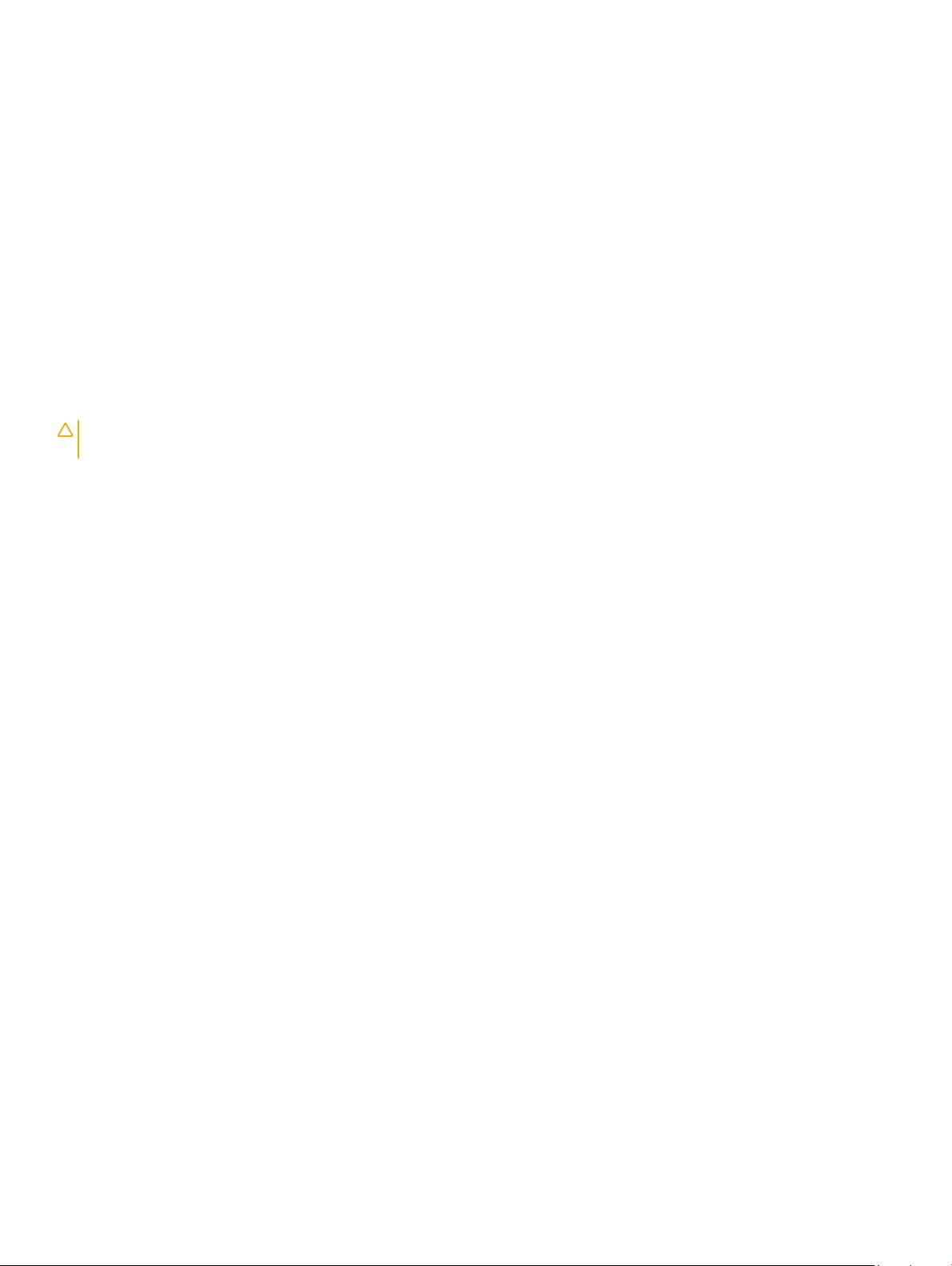
Shrnutí ochrany před statickou elektřinou
Doporučuje se, aby všichni technici při servisních zákrocích na produktech Dell vždy používali běžné antistatické poutko na zápěstí
s propojovacím uzemňovacím vodičem a antistatickou podložkou. Dále je nezbytně nutné, aby technici při servisu chránili citlivé součásti od
všech izolátorů a aby k přepravě těchto součástí používali antistatické obaly.
Přeprava citlivých součástí
Přepravované součásti (např. náhradní díly nebo díly vracené společnosti Dell), které jsou citlivé na statickou elektřinu, je bezpodmínečně
nutné chránit v antistatických obalech.
Zvedání vybavení
Při zvedání těžkého vybavení se řiďte následujícími pokyny:
UPOZORNĚNÍ: Nezvedejte předměty o hmotnosti překračující 50 liber. Vždy využijte pomoc dalších lidí nebo mechanického
zvedacího zařízení.
1 Nohama se pevně zapřete. Rozkročte se s chodidly do stran na stabilním povrchu.
2 Zatněte břišní svaly. Břišní svaly při zvedání podepírají vaši páteř, čímž kompenzují působení tíhy zvedaného předmětu.
3 Ke zvedání využijte sílu svých nohou, nikoli zad.
4 Zvedaný předmět si držte u těla. Čím blíže jej budete mít k páteři, tím méně budete namáhat svá záda.
5 Při zvedání či pokládání předmětu držte záda rovně. Zvedaný předmět nezatěžujte vlastní vahou. Při zvedání nekruťte svým tělem ani
zády.
6 Stejnými pokyny, avšak v opačném pořadí, se řiďte při pokládání předmětu.
Bezpečnostní
pokyny 11
Page 12
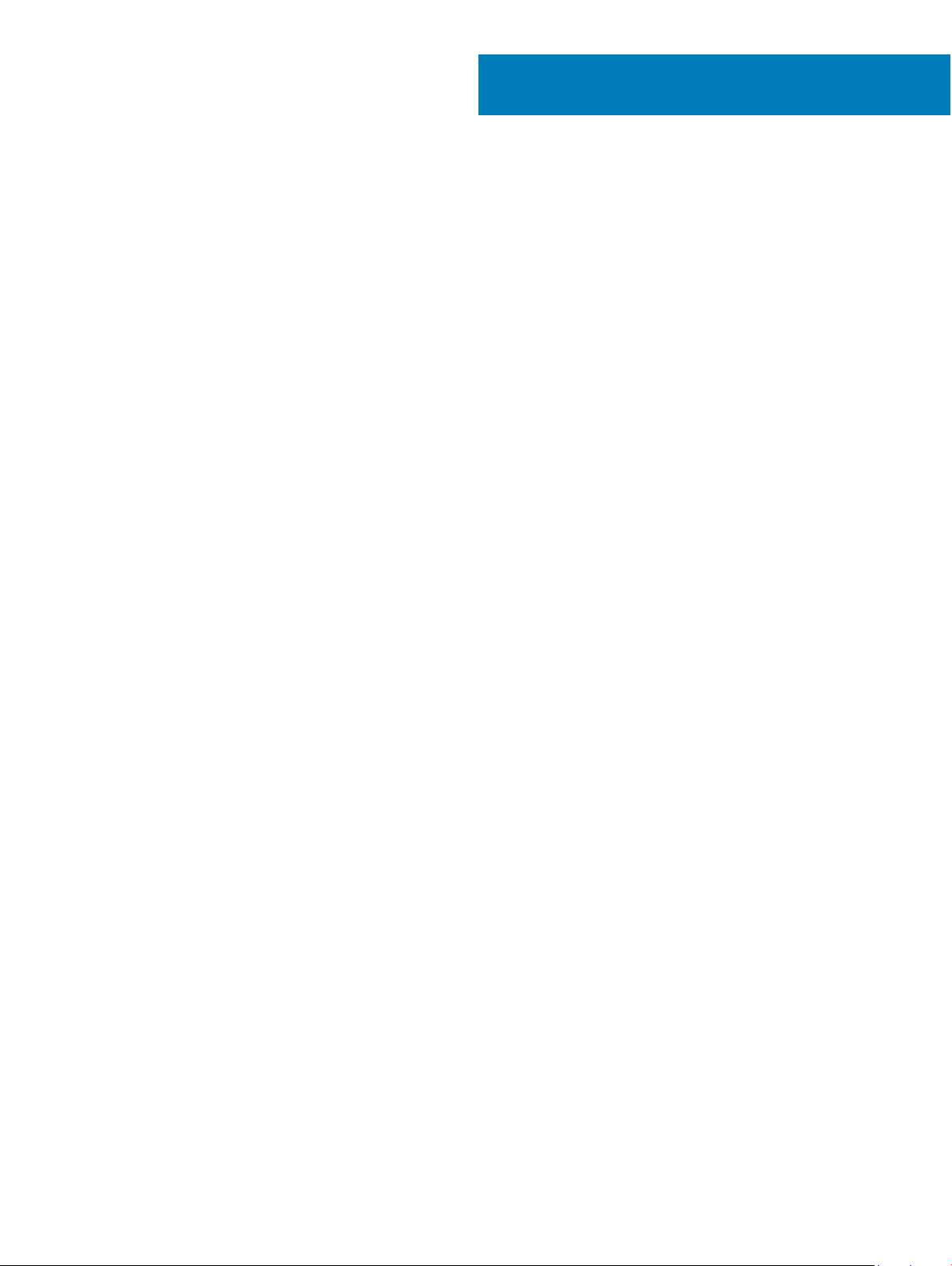
Doporučené nástroje
Postupy uvedené v tomto dokumentu mohou vyžadovat použití následujících nástrojů:
• Křížový šroubovák č. 0
• Křížový šroubovák č. 1
• šroubovák Torx #5 (T5),
• plastová jehla
4
12 Doporučené nástroje
Page 13
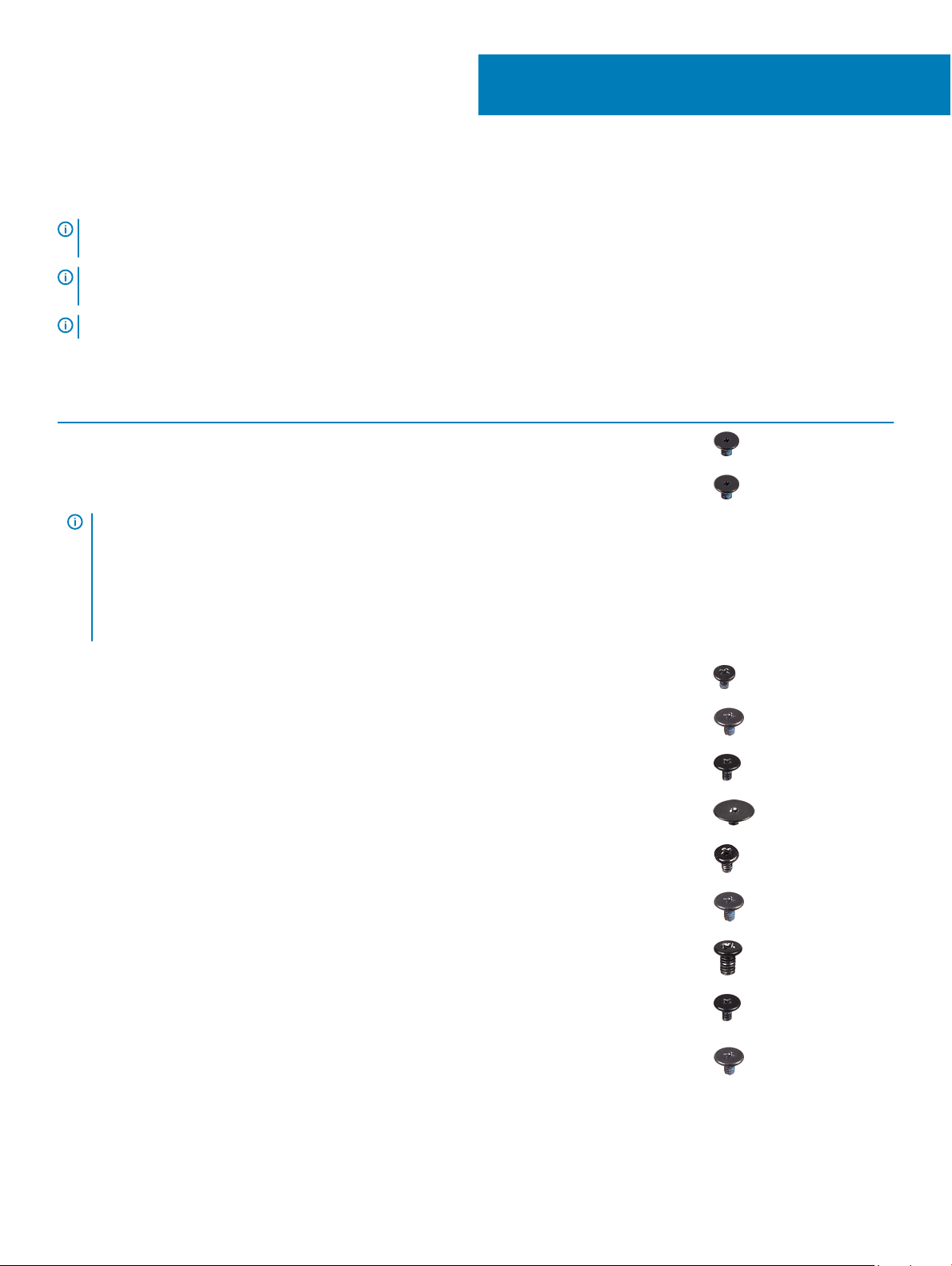
Seznam šroubů
POZNÁMKA: Při demontáži šroubů z určité komponenty se doporučuje poznačit si typ a množství šroubů a uložit je do krabičky
na šrouby. Pak bude možné při zpětné montáži komponenty použít správný počet a typ šroubů.
POZNÁMKA: Některé počítače mají magnetické povrchy. Ujistěte se, že při výměně komponenty nezůstávají šrouby přichycené k
podobnému povrchu.
POZNÁMKA: Barva šroubu se může lišit v závislosti na objednané konguraci.
Tabulka 1. Seznam šroubů
Součástka Připevněna k Typ šroubu Množství Obrázek šroubu
Klávesnice Sestava opěrky rukou M1,6x1,5 29
5
Deska čtečky otisků
prstů
POZNÁMKA:
Tato součástka je
dostupná pouze
v systémech se
čtečkou otisků
prstů
integrovanou do
vypínače.
Tlačítko napájení Sestava opěrky rukou M1,4x1,7 2
Základní deska Sestava opěrky rukou M1,6 x 2,5 10
Ventilátory Základní deska M1,6x3L 2
Reproduktory Sestava opěrky rukou M2x2 4
Chladič Základní deska M2x3 4
Port náhlavní soupravy Sestava opěrky rukou M1,6x3 1
Sestava opěrky rukou M1,6x1,5 1
Sestava displeje Sestava opěrky rukou M2,5x4 4
Držák bezdrátové
antény a kabelu kamery
Držák kabelu displeje Základní deska M1,6 x 2,5 2
Základní deska M1,6x3L 1
Seznam šroubů 13
Page 14

Součástka Připevněna k Typ šroubu Množství Obrázek šroubu
Stínění disku SSD a disk
SSD
Baterie Sestava opěrky rukou M2x2 4
Baterie Sestava opěrky rukou M1,6x4 1
Spodní kryt Sestava opěrky rukou M2x3, Torx 8
Základní deska M2x3L 1
14 Seznam šroubů
Page 15
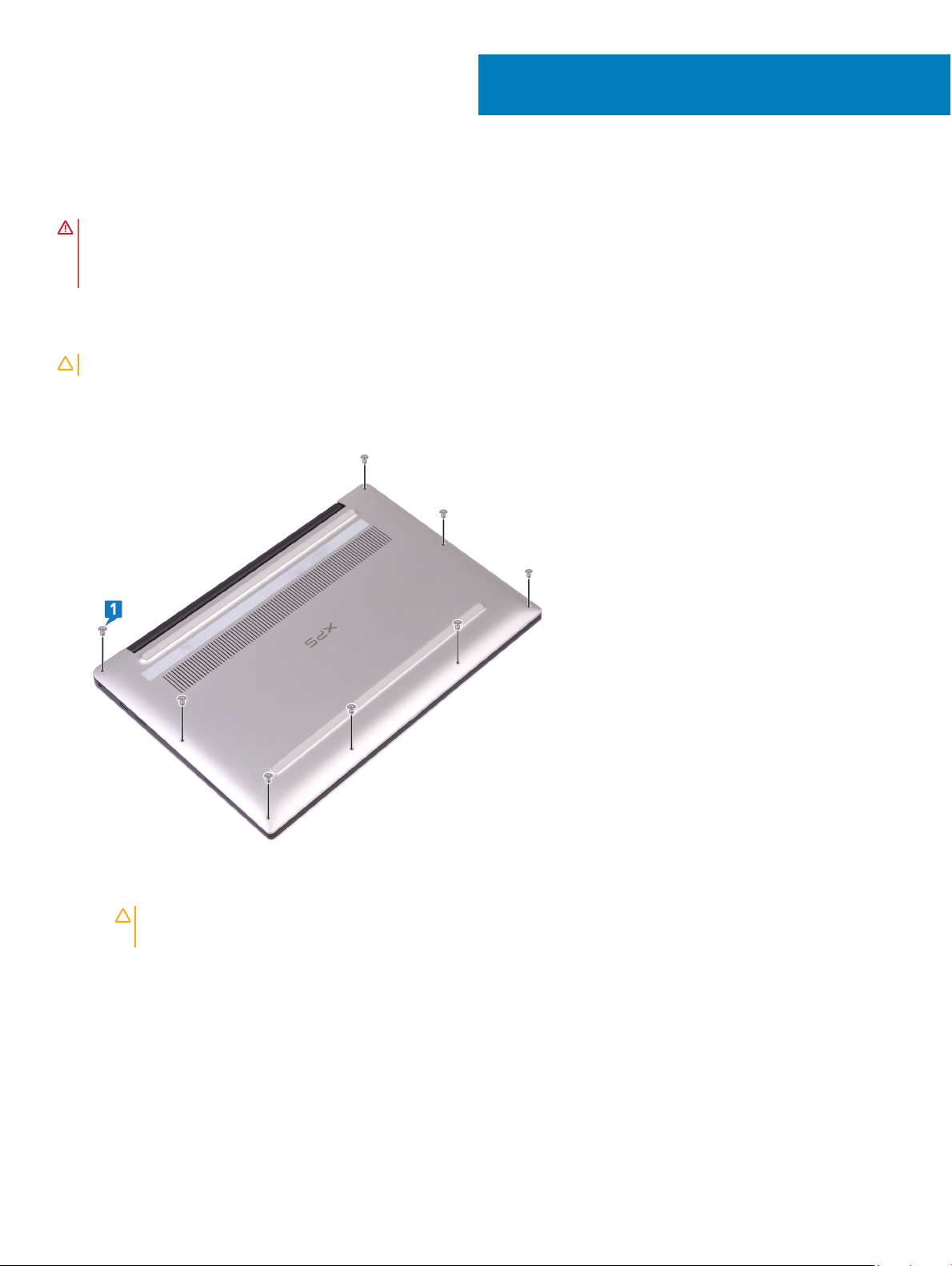
Sejmutí spodního krytu
VAROVÁNÍ: Před manipulací s vnitřními částmi počítače si přečtěte bezpečnostní informace dodané s počítačem a postupujte
podle kroků popsaných v části Před manipulací uvnitř počítače. Po dokončení práce uvnitř počítače postupujte podle pokynů
v části Po manipulaci uvnitř počítače. Další informace o vzorových postupech v oblasti bezpečnosti naleznete na domovské
stránce Regulatory Compliance (Soulad s předpisy) na adrese www.dell.com/regulatory_compliance.
Postup
UPOZORNĚNÍ: Neuvolňujte spodní kryt zezadu, jinak může dojít k poškození počítače.
1 Vyšroubujte osm šroubů (M2x3, Torx), kterými je spodní kryt připevněn k sestavě opěrky rukou.
6
2 Otočte počítač dnem vzhůru a zešikma jej otevřete.
3 Vypačte pomocí plastové jehly kryt základny ze sestavy opěrky rukou.
UPOZORNĚNÍ
k poškození počítače.
: Nezvedejte spodní kryt ze sestavy opěrky pro dlaň. Namísto toho postupujte podle pokynů, aby nedošlo
Sejmutí spodního krytu 15
Page 16

4 Přesuňte spodní kryt zleva doprava a uvolněte spony, jimiž je kryt přichycen k sestavě opěrky rukou.
5 Zvedněte kryt základny ze sestavy opěrky rukou.
16 Sejmutí spodního krytu
Page 17
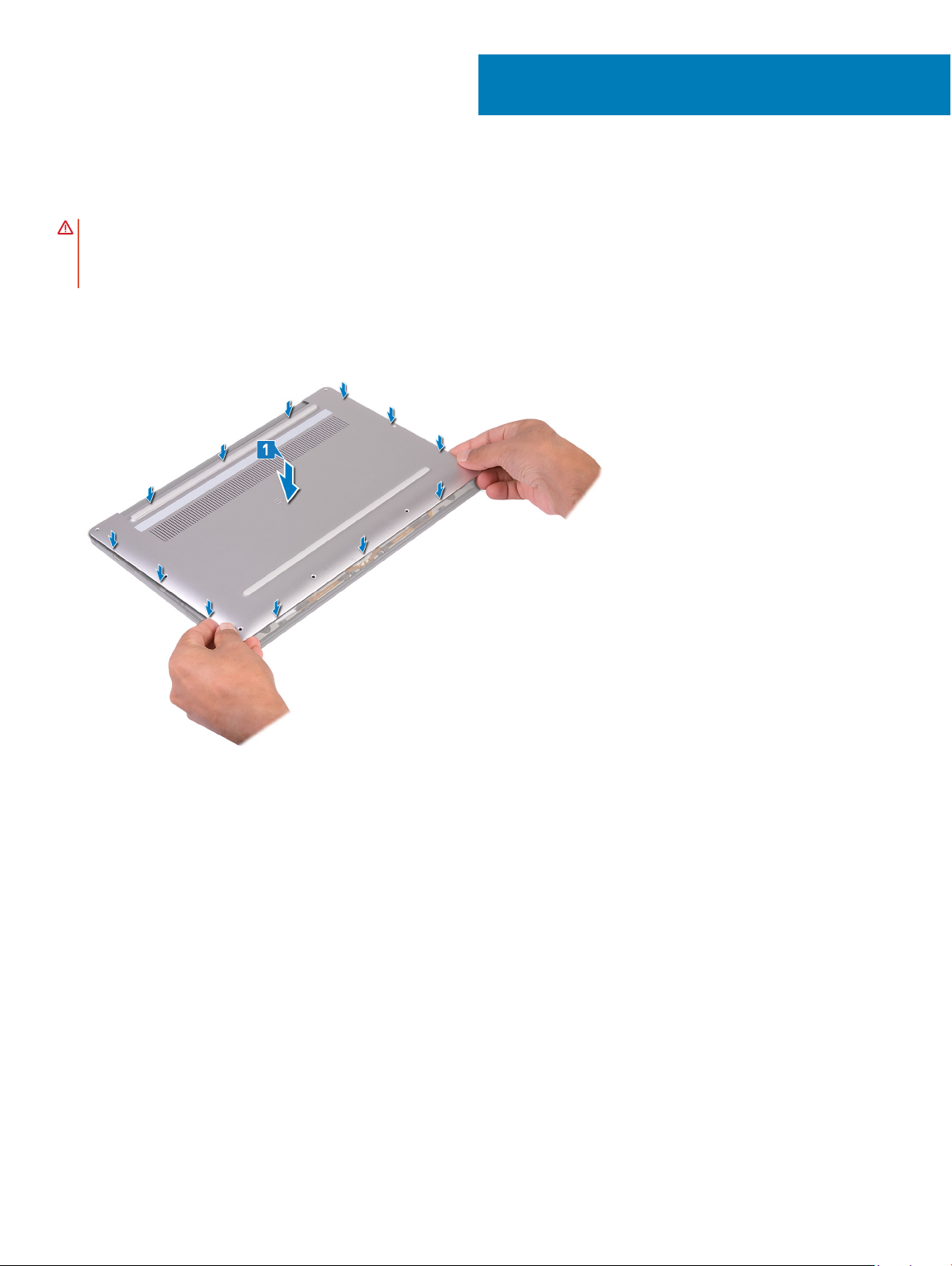
Nasazení krytu základny
VAROVÁNÍ: Před manipulací s vnitřními částmi počítače si přečtěte bezpečnostní informace dodané s počítačem a postupujte
podle kroků popsaných v části Před manipulací uvnitř počítače. Po dokončení práce uvnitř počítače postupujte podle pokynů
v části Po manipulaci uvnitř počítače. Další informace o vzorových postupech v oblasti bezpečnosti naleznete na domovské
stránce Regulatory Compliance (Soulad s předpisy) na adrese www.dell.com/regulatory_compliance.
Postup
1 Zarovnejte otvory pro šrouby na krytu základny s otvory pro šrouby na sestavě opěrky pro dlaň a zasuňte kryt základny na místo.
7
2 Zašroubujte osm šroubů (M2x3, Torx), kterými je spodní kryt připevněn k sestavě opěrky pro dlaň.
Nasazení krytu základny 17
Page 18
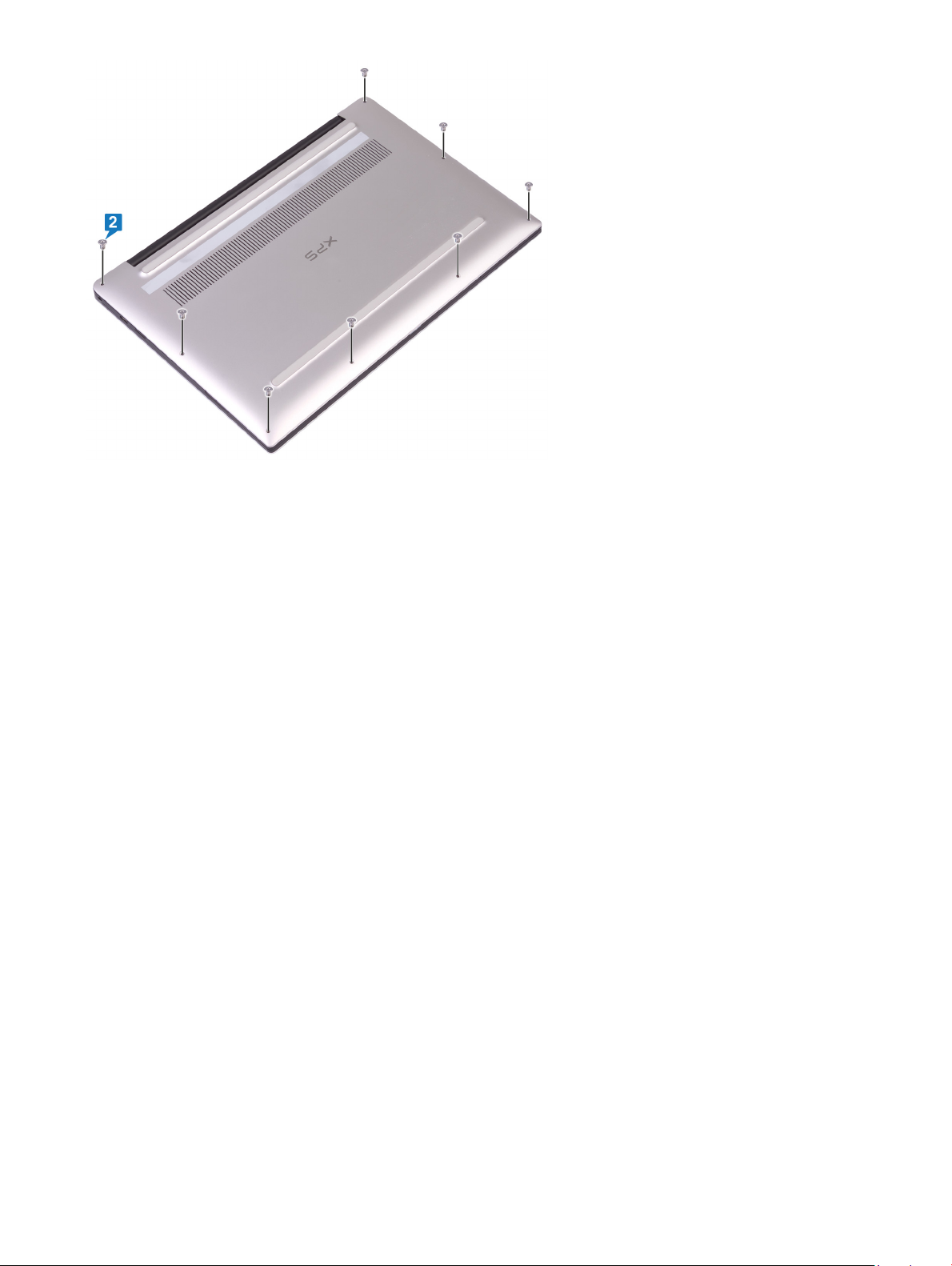
18 Nasazení krytu základny
Page 19
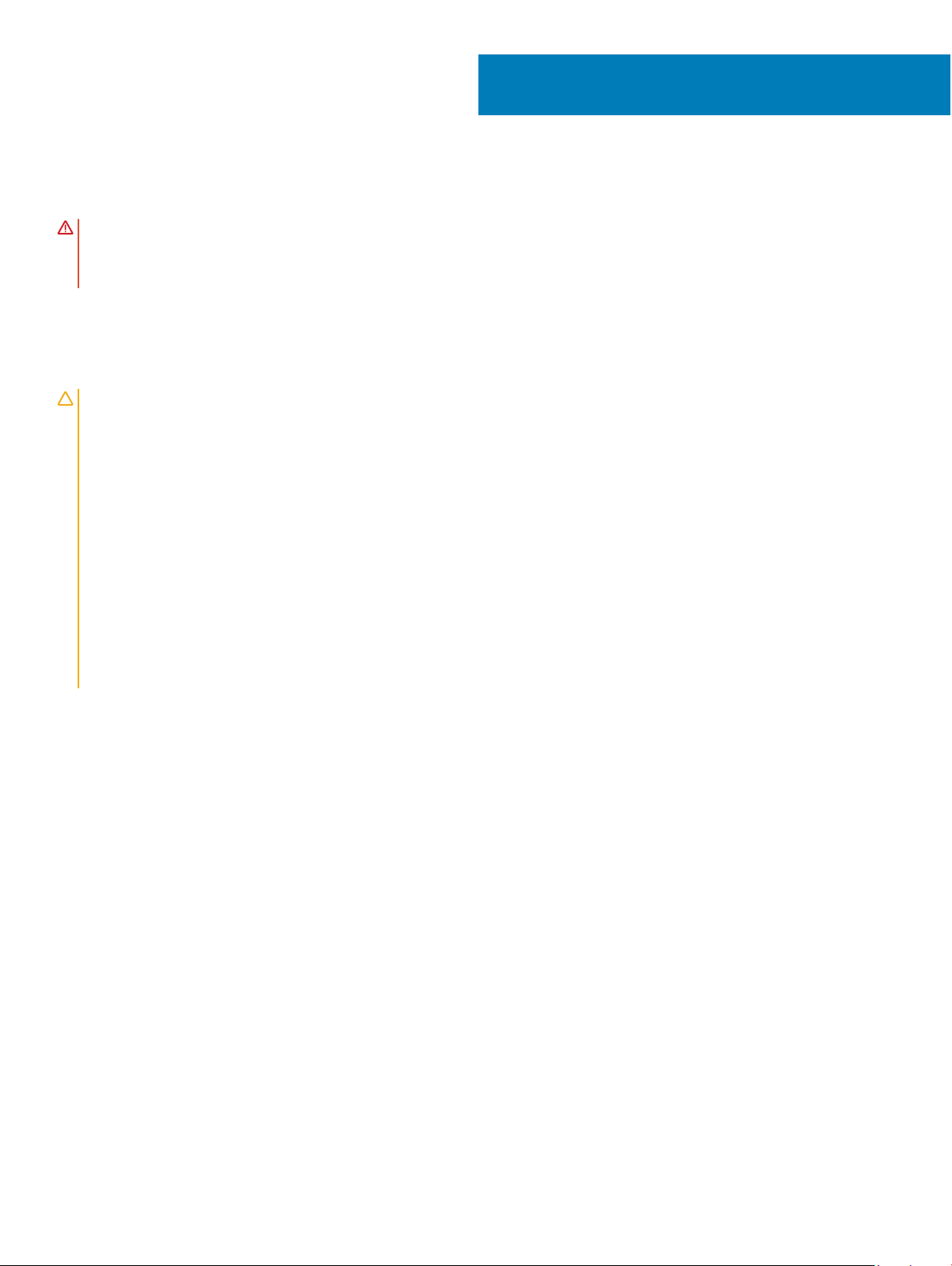
Vyjmutí baterie
VAROVÁNÍ: Před manipulací s vnitřními částmi počítače si přečtěte bezpečnostní informace dodané s počítačem a postupujte
podle kroků popsaných v části Před manipulací uvnitř počítače. Po dokončení práce uvnitř počítače postupujte podle pokynů
v části Po manipulaci uvnitř počítače. Další informace o vzorových postupech v oblasti bezpečnosti naleznete na domovské
stránce Regulatory Compliance (Soulad s předpisy) na adrese www.dell.com/regulatory_compliance.
Bezpečnostní opatření týkající se lithium-iontové baterie
UPOZORNĚNÍ:
• Při manipulaci s lithium-iontovými bateriemi postupujte opatrně.
• Před vyjmutím ze systému baterii co nejvíce vybijte. Stačí ze systému odpojit síťový adaptér a nechat baterii vybít.
• Nerozbíjejte, neupouštějte, nedeformujte ani neprobíjejte baterii cizími objekty.
• Nevystavujte baterii vysokým teplotám a nerozebírejte bateriové sady a články.
• Nevyvíjejte tlak na povrch baterie.
• Neohýbejte baterii.
• Nepoužívejte k vypáčení nebo vytažení baterie žádné nástroje.
• Během servisu tohoto produktu nesmí dojít ke ztrátě ani nesprávnému umístění žádného šroubu, aby nedošlo k neúmyslnému
proražení nebo poškození baterie nebo jiných součástí systému.
• Pokud se baterie zasekne v zařízení následkem vyboulení, nepokoušejte se ji uvolnit; propíchnutí, ohnutí nebo rozbití lithium-iontové
baterie může být nebezpečné. V takovém případě by měl být vyměněn celý systém. Asistenci a další pokyny získáte zde: https://
www.dell.com/support.
• Vždy objednávejte originální baterie na stránkách https://www.dell.com nebo od autorizovaných partnerů a prodejců Dell.
8
Přípravné kroky
Sejměte spodní kryt.
Postup
1 Nezapomeňte odpojit kabel baterie od základní desky.
Vyjmutí baterie 19
Page 20

2 Vyšroubujte čtyři šrouby (M2x2), kterými je baterie připevněna k sestavě opěrky rukou.
3 Vyšroubujte šroub (M1.6x4), kterým je baterie připevněna k sestavě opěrky rukou.
4 Zvedněte baterii ze sestavy opěrky rukou.
5 Překlopte počítač, otevřete displej a podržte tlačítko napájení po dobu asi 5 sekund, abyste počítač uzemnili.
Vyjmutí baterie
20
Page 21
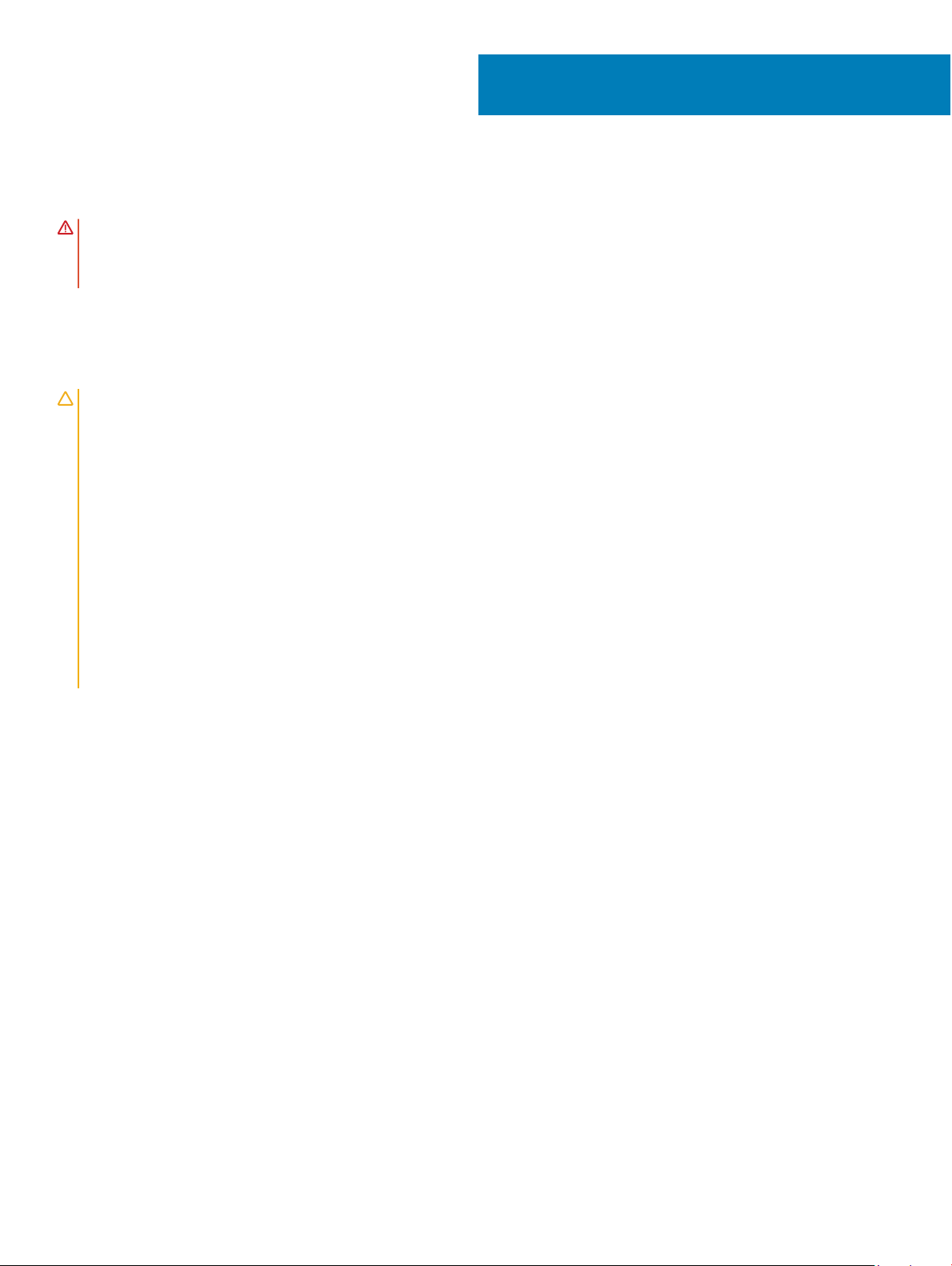
Vložení baterie
VAROVÁNÍ: Před manipulací s vnitřními částmi počítače si přečtěte bezpečnostní informace dodané s počítačem a postupujte
podle kroků popsaných v části Před manipulací uvnitř počítače. Po dokončení práce uvnitř počítače postupujte podle pokynů
v části Po manipulaci uvnitř počítače. Další informace o vzorových postupech v oblasti bezpečnosti naleznete na domovské
stránce Regulatory Compliance (Soulad s předpisy) na adrese www.dell.com/regulatory_compliance.
Bezpečnostní opatření týkající se lithium-iontové baterie
UPOZORNĚNÍ:
• Při manipulaci s lithium-iontovými bateriemi postupujte opatrně.
• Před vyjmutím ze systému baterii co nejvíce vybijte. Stačí ze systému odpojit síťový adaptér a nechat baterii vybít.
• Nerozbíjejte, neupouštějte, nedeformujte ani neprobíjejte baterii cizími objekty.
• Nevystavujte baterii vysokým teplotám a nerozebírejte bateriové sady a články.
• Nevyvíjejte tlak na povrch baterie.
• Neohýbejte baterii.
• Nepoužívejte k vypáčení nebo vytažení baterie žádné nástroje.
• Během servisu tohoto produktu nesmí dojít ke ztrátě ani nesprávnému umístění žádného šroubu, aby nedošlo k neúmyslnému
proražení nebo poškození baterie nebo jiných součástí systému.
• Pokud se baterie zasekne v zařízení následkem vyboulení, nepokoušejte se ji uvolnit; propíchnutí, ohnutí nebo rozbití lithium-iontové
baterie může být nebezpečné. V takovém případě by měl být vyměněn celý systém. Asistenci a další pokyny získáte zde: https://
www.dell.com/support.
• Vždy objednávejte originální baterie na stránkách https://www.dell.com nebo od autorizovaných partnerů a prodejců Dell.
9
Postup
1 Otvory pro šrouby na baterii vyrovnejte s otvory pro šrouby na sestavě opěrky rukou.
2 Zašroubujte čtyři šrouby (M2x2), kterými je baterie připevněna k sestavě opěrky rukou.
3 Zašroubujte šroub (M1,6x4), jímž je baterie připevněna k sestavě opěrky rukou.
Vložení baterie 21
Page 22

Následné kroky
Nasaďte spodní kryt.
22
Vložení baterie
Page 23

Demontáž disku SSD
VAROVÁNÍ: Před manipulací s vnitřními částmi počítače si přečtěte bezpečnostní informace dodané s počítačem a postupujte
podle kroků popsaných v části Před manipulací uvnitř počítače. Po dokončení práce uvnitř počítače postupujte podle pokynů
v části Po manipulaci uvnitř počítače. Další informace o vzorových postupech v oblasti bezpečnosti naleznete na domovské
stránce Regulatory Compliance (Soulad s předpisy) na adrese www.dell.com/regulatory_compliance.
UPOZORNĚNÍ: Disky SSD jsou křehké. Při manipulaci s diskem SSD buďte opatrní.
UPOZORNĚNÍ: Chcete-li předejít ztrátě dat, nevyjímejte jednotku SSD, pokud je počítač v režimu spánku nebo zapnutý.
Přípravné kroky
1 Sejměte spodní kryt.
2 Vyjměte baterii.
Postup demontáže disku SSD M.2 2280
1 Vyšroubujte šroub (M2x3), který upevňuje stínění disku SSD a disk SSD k základní desce.
2 Vysuňte a vyjměte stínění disku SSD ze slotu disku SSD.
3 Zešikma zvedněte disk SSD, vysuňte jej a vyjměte ze slotu disku SSD.
10
POZNÁMKA
: Disk SSD 2280 má speciální tepelný kryt a nelze jej vyměnit za tepelný kryt disku SSD 2230.
Postup demontáže disku SSD M.2 2230
1 Vyšroubujte šroub (M2x3), který upevňuje stínění disku SSD a disk SSD k základní desce.
2 Vysuňte a vyjměte stínění disku SSD ze slotu disku SSD.
Demontáž disku SSD 23
Page 24

3 Zešikma zvedněte disk SSD, vysuňte jej a vyjměte ze slotu disku SSD.
POZNÁMKA: Disk SSD 2230 má speciální tepelný kryt a nelze jej vyměnit za tepelný kryt disku SSD 2280.
24 Demontáž disku SSD
Page 25

Montáž disku SSD
VAROVÁNÍ: Před manipulací s vnitřními částmi počítače si přečtěte bezpečnostní informace dodané s počítačem a postupujte
podle kroků popsaných v části Před manipulací uvnitř počítače. Po dokončení práce uvnitř počítače postupujte podle pokynů
v části Po manipulaci uvnitř počítače. Další informace o vzorových postupech v oblasti bezpečnosti naleznete na domovské
stránce Regulatory Compliance (Soulad s předpisy) na adrese www.dell.com/regulatory_compliance.
UPOZORNĚNÍ: Disky SSD jsou křehké. Při manipulaci s diskem SSD buďte opatrní.
Postup výměny disku SSD 2280
1 Zarovnejte západky na disku SSD s výstupky na slotu disku SSD a zasuňte disk SSD zešikma do slotu disku SSD.
2 Zasuňte stínění disku SSD do slotu na stínění disku SSD. Poté zarovnejte otvor pro šroub na stínění disku SSD a na disku SSD s
otvorem pro šroub na základní desce.
POZNÁMKA: Disk SSD 2230 má speciální tepelný kryt a nelze jej vyměnit za tepelný kryt disku SSD 2280.
3 Zašroubujte šroub (M2x3), kterým je připevněn disk SSD k základní desce.
11
Postup výměny disku SSD 2230
Zarovnejte západky na disku SSD s výstupky na slotu disku SSD a zasuňte disk SSD zešikma do slotu disku SSD.
Zasuňte stínění disku SSD do slotu na stínění disku SSD. Poté zarovnejte otvor pro šroub na stínění disku SSD a na disku SSD s
otvorem pro šroub na základní desce.
Disk SSD 2230 má speciální tepelný kryt a nelze jej vyměnit za tepelný kryt disku SSD 2280.
:
Zašroubujte šroub (M2x3), kterým je připevněn disk SSD k základní desce.
Montáž disku SSD 25
Page 26

Následné kroky
1 Vložte baterii.
2 Nasaďte spodní kryt.
26
Montáž disku SSD
Page 27

Vyjmutí reproduktorů
VAROVÁNÍ: Před manipulací s vnitřními částmi počítače si přečtěte bezpečnostní informace dodané s počítačem a postupujte
podle kroků popsaných v části Před manipulací uvnitř počítače. Po dokončení práce uvnitř počítače postupujte podle pokynů
v části Po manipulaci uvnitř počítače. Další informace o vzorových postupech v oblasti bezpečnosti naleznete na domovské
stránce Regulatory Compliance (Soulad s předpisy) na adrese www.dell.com/regulatory_compliance.
Přípravné kroky
1 Sejměte spodní kryt.
2 Vyjměte baterii.
Postup
1 Odpojte kabel reproduktoru od základní desky.
2 Vyšroubujte čtyři šrouby (M2x2), kterými je levý a pravý reproduktor připevněn k sestavě opěrky rukou.
3 Poznamenejte si vedení kabelu reproduktoru a odlepte pásky (4), kterými je kabel reproduktoru připevněn ke klávesnici.
4 Zvedněte levý a pravý reproduktor společně s kabely ze sestavy opěrky rukou.
12
Vyjmutí reproduktorů 27
Page 28

Instalace reproduktorů
VAROVÁNÍ: Před manipulací s vnitřními částmi počítače si přečtěte bezpečnostní informace dodané s počítačem a postupujte
podle kroků popsaných v části Před manipulací uvnitř počítače. Po dokončení práce uvnitř počítače postupujte podle pokynů
v části Po manipulaci uvnitř počítače. Další informace o vzorových postupech v oblasti bezpečnosti naleznete na domovské
stránce Regulatory Compliance (Soulad s předpisy) na adrese www.dell.com/regulatory_compliance.
Postup
1 Pomocí zarovnávacích výčnělků na sestavě opěrky rukou umístěte levý reproduktor do sestavy opěrky rukou.
2 Veďte kabel reproduktoru základní deskou a přilepte k ní pásku.
3 Pomocí zarovnávacích výčnělků na sestavě opěrky rukou umístěte pravý reproduktor do sestavy opěrky rukou.
4 Zašroubujte čtyři šrouby (M2x2), kterými jsou reproduktory připevněny k sestavě opěrky rukou.
5 Připojte kabel reproduktoru k základní desce.
13
Následné kroky
1 Vložte baterii.
2 Nasaďte spodní kryt.
28 Instalace reproduktorů
Page 29

Vyjmutí knoíkové baterie
VAROVÁNÍ: Před manipulací s vnitřními částmi počítače si přečtěte bezpečnostní informace dodané s počítačem a postupujte
podle kroků popsaných v části Před manipulací uvnitř počítače. Po dokončení práce uvnitř počítače postupujte podle pokynů
v části Po manipulaci uvnitř počítače. Další informace o vzorových postupech v oblasti bezpečnosti naleznete na domovské
stránce Regulatory Compliance (Soulad s předpisy) na adrese www.dell.com/regulatory_compliance.
UPOZORNĚNÍ: Vyjmutím knoíkové baterie dojde k obnovení nastavení systému BIOS na výchozí hodnoty. Doporučujeme,
abyste si před vyjmutím knoíkové baterie poznačili nastavení systému BIOS.
Přípravné kroky
1 Sejměte spodní kryt.
2 Vyjměte baterii.
Postup
1 Odpojte kabel knoíkové baterie od základní desky.
2 Poznamenejte si umístění knoíkové baterie a jemně ji vypačte ze základní desky.
14
Vyjmutí knoíkové baterie 29
Page 30

Vložení knoíkové baterie
VAROVÁNÍ: Před manipulací s vnitřními částmi počítače si přečtěte bezpečnostní informace dodané s počítačem a postupujte
podle kroků popsaných v části Před manipulací uvnitř počítače. Po dokončení práce uvnitř počítače postupujte podle pokynů
v části Po manipulaci uvnitř počítače. Další informace o vzorových postupech v oblasti bezpečnosti naleznete na domovské
stránce Regulatory Compliance (Soulad s předpisy) na adrese www.dell.com/regulatory_compliance.
Postup
1 Připevněte knoíkovou baterii k základní desce.
2 Připojte kabel knoíkové baterie k základní desce.
15
Následné
1 Vložte baterii.
2 Nasaďte spodní kryt.
30 Vložení knoíkové baterie
kroky
Page 31

16
Demontáž chladiče
VAROVÁNÍ: Před manipulací s vnitřními částmi počítače si přečtěte bezpečnostní informace dodané s počítačem a postupujte
podle kroků popsaných v části Před manipulací uvnitř počítače. Po dokončení práce uvnitř počítače postupujte podle pokynů
v části Po manipulaci uvnitř počítače. Další informace o vzorových postupech v oblasti bezpečnosti naleznete na domovské
stránce Regulatory Compliance (Soulad s předpisy) na adrese www.dell.com/regulatory_compliance.
VAROVÁNÍ: V průběhu běžného provozu může být chladič velice horký. Než se ho dotknete, nechte chladič dostatečně dlouho
vychladnout.
UPOZORNĚNÍ: Maximální chlazení procesoru zajistíte tím, že se nebudete dotýkat teplovodivých oblastí chladiče. Oleje obsažené
v pokožce dokážou snížit teplovodivost teplovodivé pasty.
Přípravné kroky
1 Sejměte spodní kryt.
2 Vyjměte baterii.
Postup
1 Postupně (podle opačného pořadí, než je vyznačeno na chladiči) vyšroubujte čtyři šrouby (M2x3), které připevňují chladič k základní
desce.
2 Vyjměte chladič ze základní desky.
Demontáž chladiče 31
Page 32

Montáž chladiče
VAROVÁNÍ: Před manipulací s vnitřními částmi počítače si přečtěte bezpečnostní informace dodané s počítačem a postupujte
podle kroků popsaných v části Před manipulací uvnitř počítače. Po dokončení práce uvnitř počítače postupujte podle pokynů
v části Po manipulaci uvnitř počítače. Další informace o vzorových postupech v oblasti bezpečnosti naleznete na domovské
stránce Regulatory Compliance (Soulad s předpisy) na adrese www.dell.com/regulatory_compliance.
UPOZORNĚNÍ: Nesprávné vyrovnání chladiče může poškodit základní desku a procesor.
POZNÁMKA: Pokud vyměňujete základní desku nebo chladič, použijte chladicí podložku, resp. pastu dodanou v rámci sady.
Zajistíte tak dosažení správné tepelné vodivosti.
Postup
1 Zarovnejte otvory šroubů na chladiči s otvory šroubů na základní desce.
2 V pořadí uvedeném na chladiči zašroubujte čtyři šrouby (M2x3), jimiž je chladič připevněn k základní desce.
17
Následné kroky
1 Vložte baterii.
2 Nasaďte spodní kryt.
32 Montáž chladiče
Page 33

Demontáž sestavy displeje
VAROVÁNÍ: Před manipulací s vnitřními částmi počítače si přečtěte bezpečnostní informace dodané s počítačem a postupujte
podle kroků popsaných v části Před manipulací uvnitř počítače. Po dokončení práce uvnitř počítače postupujte podle pokynů
v části Po manipulaci uvnitř počítače. Další informace o vzorových postupech v oblasti bezpečnosti naleznete na domovské
stránce Regulatory Compliance (Soulad s předpisy) na adrese www.dell.com/regulatory_compliance.
Přípravné kroky
1 Sejměte spodní kryt.
2 Vyjměte baterii.
Postup
1 Vyšroubujte šroub (M1,6x3) upevňující bezdrátovou anténu a držák kabelu kamery k základní desce.
2 Zvedněte bezdrátovou anténu a držák kabelu kamery ze základní desky.
3 Odpojte a zvedněte kabel kamery ze základní desky a odloupněte pásku, kterou je kabel kamery připevněn k ventilátorům.
4 Odstraňte dva šrouby (M1,6x2,5), které připevňují držák kabelu displeje k základní desce.
5 Vyjměte držák kabelu displeje ze základní desky.
6 Odpojte kabel displeje od základní desky.
18
7 Od základní desky odpojte anténní kabely:
8 Vyšroubujte čtyři šrouby (M2,5x4), kterými jsou závěsy displeje připevněny k sestavě opěrky rukou.
Demontáž sestavy displeje 33
Page 34

9 Položte počítač horní částí na rovný a čistý povrch a otevřete jej v 90° úhlu.
10 Opatrně vysuňte a zvedněte sestavu displeje ze sestavy opěrky rukou.
34 Demontáž sestavy displeje
Page 35

Montáž sestavy displeje
VAROVÁNÍ: Před manipulací s vnitřními částmi počítače si přečtěte bezpečnostní informace dodané s počítačem a postupujte
podle kroků popsaných v části Před manipulací uvnitř počítače. Po dokončení práce uvnitř počítače postupujte podle pokynů
v části Po manipulaci uvnitř počítače. Další informace o vzorových postupech v oblasti bezpečnosti naleznete na domovské
stránce Regulatory Compliance (Soulad s předpisy) na adrese www.dell.com/regulatory_compliance.
Postup
1 Zasuňte sestavu opěrky rukou pod závěsy sestavy displeje.
19
2 Pomocí zarovnávacích výčnělků zatlačte závěsy displeje do sestavy opěrky rukou a zarovnejte otvory pro šrouby na závěsech displeje
s otvory pro šrouby na sestavě opěrky rukou.
3 K základní desce připojte anténní kabely.
Následující tabulka uvádí barevné schéma anténních kabelů pro bezdrátové karty podporované tímto počítačem.
2. Barevné schéma anténních kabelů
Tabulka
Konektory na bezdrátové kartě Barva anténního kabelu
Hlavní (bílý trojúhelník) Bílá
Pomocný (černý trojúhelník) Černá
Montáž sestavy displeje 35
Page 36

4 Zašroubujte čtyři šrouby (M2,5x4), jimiž jsou závěsy displeje připevněny k sestavě opěrky rukou, připojte kabel kamery k základní desce
a přilepte pásku, kterou je kabel kamery připevněn k ventilátorům.
5 Zarovnejte otvor pro šroub na držáku kabelu bezdrátové antény a kamery s otvorem pro šroub na základní desce.
6 Zašroubujte šroub (M1,6x3) upevňující bezdrátovou anténu a držák kabelu kamery k základní desce.
7 Připojte kabel displeje k základní desce.
8 Zarovnejte otvory šroubů na držáku kabelu displeje s otvory šroubů na základní desce.
9 Našroubujte zpět dva šrouby (M1,6x2,5), které připevňují držák kabelu displeje k základní desce.
Následné kroky
1 Vložte baterii.
2 Nasaďte spodní kryt.
Montáž sestavy displeje
36
Page 37

Demontáž portu náhlavní soupravy
VAROVÁNÍ: Před manipulací s vnitřními částmi počítače si přečtěte bezpečnostní informace dodané s počítačem a postupujte
podle kroků popsaných v části Před manipulací uvnitř počítače. Po dokončení práce uvnitř počítače postupujte podle pokynů
v části Po manipulaci uvnitř počítače. Další informace o vzorových postupech v oblasti bezpečnosti naleznete na domovské
stránce Regulatory Compliance (Soulad s předpisy) na adrese www.dell.com/regulatory_compliance.
Přípravné kroky
1 Sejměte spodní kryt.
2 Vyjměte baterii.
Postup
1 Vyšroubujte dva šrouby (M2,5x4), kterými je levý závěs připevněn k sestavě opěrky rukou.
20
2 Položte horní kryt počítače na rovný a čistý povrch, poté otevřete a zavřete počítač.
Demontáž portu náhlavní soupravy 37
Page 38

3 Odpojte kabel portu náhlavní soupravy od základní desky.
4 Vyšroubujte šroub (M1,6x3), kterým je port náhlavní soupravy připevněn k sestavě opěrky rukou.
5 Vyjměte port náhlavní soupravy ze základní desky.
38
Demontáž portu náhlavní soupravy
Page 39

Nasazení portu náhlavní soupravy
VAROVÁNÍ: Před manipulací s vnitřními částmi počítače si přečtěte bezpečnostní informace dodané s počítačem a postupujte
podle kroků popsaných v části Před manipulací uvnitř počítače. Po dokončení práce uvnitř počítače postupujte podle pokynů
v části Po manipulaci uvnitř počítače. Další informace o vzorových postupech v oblasti bezpečnosti naleznete na domovské
stránce Regulatory Compliance (Soulad s předpisy) na adrese www.dell.com/regulatory_compliance.
Postup
1 Vložte port pro náhlavní soupravu do slotu na sestavě opěrky rukou.
2 Zašroubujte šroub (M1,6x3), kterým je port pro náhlavní soupravu připevněn k sestavě opěrky rukou.
3 Připojte kabel portu pro náhlavní soupravu k základní desce.
21
4 Pomocí zarovnávacích výčnělků zatlačte pravý závěs displeje dolů do sestavy opěrky rukou a zarovnejte otvory pro šrouby na závěsu
displeje s otvory pro šrouby na sestavě opěrky rukou.
5 Zašroubujte dva šrouby (M2,5x4), kterými je levý závěs připevněn k sestavě opěrky rukou.
Nasazení portu náhlavní soupravy 39
Page 40

Následné kroky
1 Vložte baterii.
2 Nasaďte spodní kryt.
40
Nasazení portu náhlavní soupravy
Page 41

Demontáž ventilátorů
VAROVÁNÍ: Před manipulací s vnitřními částmi počítače si přečtěte bezpečnostní informace dodané s počítačem a postupujte
podle kroků popsaných v části Před manipulací uvnitř počítače. Po dokončení práce uvnitř počítače postupujte podle pokynů
v části Po manipulaci uvnitř počítače. Další informace o vzorových postupech v oblasti bezpečnosti naleznete na domovské
stránce Regulatory Compliance (Soulad s předpisy) na adrese www.dell.com/regulatory_compliance.
Přípravné kroky
1 Sejměte spodní kryt.
2 Vyjměte baterii.
Postup
1 Vyšroubujte šroub (M1,6x3) upevňující bezdrátovou anténu a držák kabelu kamery k základní desce.
2 Vyjměte držák bezdrátové antény a kabelu kamery ze základní desky.
3 Odpojte a vyjměte kabel kamery ze základní desky a odlepte pásku, kterou je kabel kamery připevněn k ventilátorům.
22
4 Odpojte kabel pravého ventilátoru od základní desky.
5 Odpojte kabel levého ventilátoru od základní desky.
6 Vyšroubujte dva šrouby (M1,6x3) připevňující levý a pravý systémový ventilátor k základní desce.
7 Vyjměte levý a pravý ventilátor společně s kabely ze základní desky.
Demontáž ventilátorů 41
Page 42

42 Demontáž ventilátorů
Page 43

Montáž ventilátorů
VAROVÁNÍ: Před manipulací s vnitřními částmi počítače si přečtěte bezpečnostní informace dodané s počítačem a postupujte
podle kroků popsaných v části Před manipulací uvnitř počítače. Po dokončení práce uvnitř počítače postupujte podle pokynů
v části Po manipulaci uvnitř počítače. Další informace o vzorových postupech v oblasti bezpečnosti naleznete na domovské
stránce Regulatory Compliance (Soulad s předpisy) na adrese www.dell.com/regulatory_compliance.
Postup
1 Zarovnejte otvory pro šrouby na levém a pravém ventilátoru s otvory pro šrouby na základní desce.
2 Zašroubujte dva šrouby (M1,6x3) připevňující levý a pravý systémový ventilátor k základní desce.
3 Připojte kabel levého a pravého ventilátoru k základní desce.
23
4 Připojte kabel kamery k základní desce.
5 Zarovnejte otvor pro šroub na držáku kabelu bezdrátové antény a kamery s otvorem pro šroub na základní desce.
6 Zašroubujte šroub (M1,6x3) upevňující bezdrátovou anténu a držák kabelu kamery k základní desce.
7 Přilepte pásku, kterou je kabel kamery připevněn k ventilátorům.
Montáž ventilátorů 43
Page 44

Následné kroky
1 Vložte baterii.
2 Nasaďte spodní kryt.
44
Montáž ventilátorů
Page 45

Demontáž základní desky
VAROVÁNÍ: Před manipulací s vnitřními částmi počítače si přečtěte bezpečnostní informace dodané s počítačem a postupujte
podle kroků popsaných v části Před manipulací uvnitř počítače. Po dokončení práce uvnitř počítače postupujte podle pokynů
v části Po manipulaci uvnitř počítače. Další informace o vzorových postupech v oblasti bezpečnosti naleznete na domovské
stránce Regulatory Compliance (Soulad s předpisy) na adrese www.dell.com/regulatory_compliance.
POZNÁMKA: Servisní označení počítače je uloženo na základní desce. Po výměně základní desky je třeba v nastavení systému
BIOS zadat výrobní číslo.
POZNÁMKA: Výměnou základní desky dojde k odstranění všech změn, které jste v systému BIOS pomocí programu pro jeho
nastavení provedli. Po výměně základní desky musíte příslušné změny provést znovu.
POZNÁMKA: Před odpojením kabelů od systémové desky si zapamatujte jejich umístění, abyste je po výměně systémové desky
zapojili správně.
Přípravné kroky
1 Sejměte spodní kryt.
2 Vyjměte baterii.
3 Vyjměte disk SSD.
4 Vyjměte chladič.
5 Vyjměte ventilátory.
24
Postup
1 Od základní desky odpojte anténní kabely:
2 Odpojte kabel portu pro náhlavní soupravu od základní desky.
3 Odpojte kabel reproduktoru od základní desky.
4 Otevřete západku a odpojte kabel čtečky otisku prstů od základní desky. Jestliže vypínač neobsahuje čtečku otisků prstů, tento krok
přeskočte.
5 Uvolněte západku a odpojte kabel dotykové podložky od základní desky.
6 Uvolněte západku a odpojte kabel ovladače klávesnice od základní desky.
7 Odstraňte dva šrouby (M1,6 x 2,5), které připevňují držák kabelu displeje k základní desce.
8 Vyjměte držák kabelu displeje ze základní desky.
9 Odpojte kabel displeje od základní desky pomocí poutka.
Demontáž základní desky 45
Page 46

10 Vyjměte 10 šroubů (M1,6x2,5), jimiž je základní deska připevněna k sestavě opěrky rukou.
11 Vyjměte základní desku ze sestavy opěrky rukou.
46
Demontáž základní desky
Page 47

25
Montáž základní desky
VAROVÁNÍ: Před manipulací s vnitřními částmi počítače si přečtěte bezpečnostní informace dodané s počítačem a postupujte
podle kroků popsaných v části Před manipulací uvnitř počítače. Po dokončení práce uvnitř počítače postupujte podle pokynů
v části Po manipulaci uvnitř počítače. Další informace o vzorových postupech v oblasti bezpečnosti naleznete na domovské
stránce Regulatory Compliance (Soulad s předpisy) na adrese www.dell.com/regulatory_compliance.
POZNÁMKA: Servisní označení počítače je uloženo na základní desce. Po výměně základní desky je třeba v nastavení systému
BIOS zadat výrobní číslo.
POZNÁMKA: Výměnou základní desky dojde k odstranění všech změn, které jste v systému BIOS pomocí programu pro jeho
nastavení provedli. Po výměně základní desky musíte příslušné změny provést znovu.
Postup
1 Pomocí zarovnávacích výčnělků umístěte základní desku na sestavu opěrky rukou a zarovnejte otvory pro šrouby na základní desce
s otvory pro šrouby na sestavě opěrky rukou.
2 Zašroubujte 10 šroubů (M1,6x2,5), kterými je základní deska připevněna k sestavě opěrky rukou.
3 Připojte kabel displeje k základní desce.
4 Zarovnejte a položte držák kabelu displeje na základní desku.
5 Zašroubujte dva šrouby (M1,6x2,5), které připevňují držák kabelu displeje k základní desce.
6 Připojte kabel ovládání klávesnice k základní desce a zajistěte ho pomocí západky.
7 Připojte kabel dotykové podložky k základní desce a zajistěte ho pomocí západky.
8 Připojte kabel čtečky otisků prstů k základní desce a zajistěte ho pomocí západky. Jestliže vypínač neobsahuje čtečku otisků prstů,
tento krok přeskočte.
9 Připojte kabel reproduktoru k základní desce.
10 Připojte kabel portu pro náhlavní soupravu k základní desce.
Montáž základní desky 47
Page 48

11 K základní desce připojte anténní kabely.
Následující tabulka uvádí barevné schéma anténních kabelů pro bezdrátové karty podporované tímto počítačem.
Tabulka 3. Barevné schéma anténních kabelů
Konektory na bezdrátové kartě Barva anténního kabelu
Hlavní (bílý trojúhelník) Bílá
Pomocný (černý trojúhelník) Černá
Následné kroky
1 Namontujte ventilátory.
2 Namontujte chladič.
3 Proveďte instalaci disku SSD.
4 Vložte baterii.
5 Nasaďte spodní kryt.
Zadání servisního označení do programu pro nastavení systému BIOS
1 Zapněte nebo restartujte počítač.
2 Když se zobrazí logo Dell, stisknutím klávesy F2 přejdete do programu pro nastavení systému BIOS.
3 Přejděte na hlavní kartu a do pole Service Tag Input (Zadání servisního označení) zadejte servisní označení.
Montáž základní desky
48
Page 49

POZNÁMKA: Výrobní číslo je alfanumerický identikátor, který najdete na zadní straně počítače.
Montáž základní desky 49
Page 50

Demontáž vypínače s volitelnou čtečkou otisků
prstů
VAROVÁNÍ: Před manipulací s vnitřními částmi počítače si přečtěte bezpečnostní informace dodané s počítačem a postupujte
podle kroků popsaných v části Před manipulací uvnitř počítače. Po dokončení práce uvnitř počítače postupujte podle pokynů
v části Po manipulaci uvnitř počítače. Další informace o vzorových postupech v oblasti bezpečnosti naleznete na domovské
stránce Regulatory Compliance (Soulad s předpisy) na adrese www.dell.com/regulatory_compliance.
Přípravné kroky
1 Sejměte spodní kryt.
2 Vyjměte baterii.
3 Vyjměte disk SSD.
4 Vyjměte ventilátory.
5 Demontujte základní desku.
Postup
26
POZNÁMKA
obsahuje, proveďte všechny kroky.
1 Vyšroubujte dva šrouby (M1,4x1,7), které připevňují vypínač k sestavě opěrky rukou.
2 Vyšroubujte šroub (M1,6x1,5), kterým je deska čtečky otisků prstů připevněna k sestavě opěrky rukou.
3 Vyjměte vypínač ze sestavy opěrky rukou.
4 Odlepte a vyjměte kabel vypínače z klávesnice.
5 Vyjměte desku čtečky otisků prstů ze sestavy opěrky rukou.
: Jestliže vypínač neobsahuje čtečku otisků prstů, proveďte pouze kroky 1 a 3. Pokud vypínač čtečku otisků prstů
50 Demontáž vypínače s volitelnou čtečkou otisků prstů
Page 51

27
Montáž vypínače s volitelnou čtečkou otisků prstů
VAROVÁNÍ: Před manipulací s vnitřními částmi počítače si přečtěte bezpečnostní informace dodané s počítačem a postupujte
podle kroků popsaných v části Před manipulací uvnitř počítače. Po dokončení práce uvnitř počítače postupujte podle pokynů
v části Po manipulaci uvnitř počítače. Další informace o vzorových postupech v oblasti bezpečnosti naleznete na domovské
stránce Regulatory Compliance (Soulad s předpisy) na adrese www.dell.com/regulatory_compliance.
Postup
POZNÁMKA: Jestliže vypínač neobsahuje čtečku otisků prstů, proveďte pouze kroky 2 a 3. Pokud vypínač čtečku prstů obsahuje,
proveďte všechny kroky.
1 Vložte desku čtečky otisků prstů do slotu na sestavě opěrky rukou.
2 Vložte vypínač do slotu na sestavě opěrky rukou.
3 Zatlačte na vypínač a zašroubujte dva šrouby (M1,4x1,7), jimiž je vypínač připevněn k sestavě opěrky rukou.
4 Připevněte kabel vypínače ke klávesnici.
5 Zašroubujte šroub (M1,6x1,5), kterým je deska čtečky otisků prstů připevněna k sestavě opěrky rukou.
Následné kroky
1 Vložte základní desku.
2 Namontujte ventilátory.
3 Proveďte instalaci disku SSD.
4 Vložte baterii.
5 Nasaďte spodní kryt.
Montáž vypínače s volitelnou čtečkou otisků prstů 51
Page 52

Demontáž klávesnice
VAROVÁNÍ: Před manipulací s vnitřními částmi počítače si přečtěte bezpečnostní informace dodané s počítačem a postupujte
podle kroků popsaných v části Před manipulací uvnitř počítače. Po dokončení práce uvnitř počítače postupujte podle pokynů
v části Po manipulaci uvnitř počítače. Další informace o vzorových postupech v oblasti bezpečnosti naleznete na domovské
stránce Regulatory Compliance (Soulad s předpisy) na adrese www.dell.com/regulatory_compliance.
Přípravné kroky
1 Sejměte spodní kryt.
2 Vyjměte baterii.
3 Vyjměte disk SSD.
4 Vyjměte ventilátory.
5 Demontujte základní desku.
6 Demontujte vypínač s volitelnou čtečkou otisků prstů
Postup
1 Otevřete západku a odpojte kabel podsvícení klávesnice od desky ovládání klávesnice.
2 Otevřete západku a odpojte kabel desky ovládání klávesnice od desky ovládání klávesnice.
3 Vyšroubujte 29 šroubů (M1.6x1.5), kterými je připevněn držák klávesnice k sestavě opěrky rukou.
4 Odloupněte kabel podsvícení klávesnice a kabel desky řadiče klávesnice z klávesnice.
5 Vysuňte klávesnici zpod závěsů sestavy opěrky rukou.
28
52 Demontáž klávesnice
Page 53

29
Instalace klávesnice
VAROVÁNÍ: Před manipulací s vnitřními částmi počítače si přečtěte bezpečnostní informace dodané s počítačem a postupujte
podle kroků popsaných v části Před manipulací uvnitř počítače. Po dokončení práce uvnitř počítače postupujte podle pokynů
v části Po manipulaci uvnitř počítače. Další informace o vzorových postupech v oblasti bezpečnosti naleznete na domovské
stránce Regulatory Compliance (Soulad s předpisy) na adrese www.dell.com/regulatory_compliance.
Postup
1 Připevněte tepelnou podložku a fóliovou nálepku dodávanou s klávesnicí k náhradní klávesnici.
2 Zarovnejte otvory pro šrouby na klávesnici s otvory pro šrouby na sestavě opěrky ruku a zasuňte klávesnici pod závěsy displeje do
sestavy opěrky rukou.
3 Našroubujte 29 šroubů (M1,6x1,5), kterými je připevněna klávesnice k sestavě opěrky rukou.
4 Přilepte kabel podsvícení klávesnice a kabel desky řadiče klávesnice ke klávesnici.
5 Zasuňte kabel podsvícení klávesnice do desky ovládání klávesnice a zajistěte ho pomocí západky.
6 Zasuňte kabel desky ovládání klávesnice do desky ovládání klávesnice a zajistěte ho pomocí západky.
Následné kroky
1 Vložte vypínač s volitelnou čtečkou otisků prstů.
2 Vložte základní desku.
3 Namontujte ventilátory.
4 Proveďte instalaci disku SSD.
5 Vložte baterii.
6 Nasaďte spodní kryt.
Instalace klávesnice 53
Page 54

Demontáž sestavy opěrky rukou
VAROVÁNÍ: Před manipulací s vnitřními částmi počítače si přečtěte bezpečnostní informace dodané s počítačem a postupujte
podle kroků popsaných v části Před manipulací uvnitř počítače. Po dokončení práce uvnitř počítače postupujte podle pokynů
v části Po manipulaci uvnitř počítače. Další informace o vzorových postupech v oblasti bezpečnosti naleznete na domovské
stránce Regulatory Compliance (Soulad s předpisy) na adrese www.dell.com/regulatory_compliance.
Přípravné kroky
1 Sejměte spodní kryt.
2 Vyjměte baterii.
3 Vyjměte reproduktory.
4 Demontujte sestavu displeje.
5 Demontujte port náhlavní soupravy.
6 Vyjměte ventilátory.
7 Demontujte základní desku.
8 Demontujte vypínač s volitelnou čtečkou otisků prstů
9 Demontujte klávesnici.
30
Postup
Po provedení všech přípravných kroků zbývá pouze sestava opěrky rukou.
54 Demontáž sestavy opěrky rukou
Page 55

Montáž sestavy opěrky rukou
VAROVÁNÍ: Před manipulací s vnitřními částmi počítače si přečtěte bezpečnostní informace dodané s počítačem a postupujte
podle kroků popsaných v části Před manipulací uvnitř počítače. Po dokončení práce uvnitř počítače postupujte podle pokynů
v části Po manipulaci uvnitř počítače. Další informace o vzorových postupech v oblasti bezpečnosti naleznete na domovské
stránce Regulatory Compliance (Soulad s předpisy) na adrese www.dell.com/regulatory_compliance.
Postup
Položte sestavu opěrky rukou čelem dolů na čistý a rovný povrch.
31
Následné kroky
1 Namontujte klávesnici.
2 Vložte vypínač s volitelnou čtečkou otisků prstů.
3 Vložte základní desku.
4 Namontujte ventilátory.
5 Nasaďte port náhlavní soupravy.
6 Nasaďte sestavu displeje zpět.
7 Namontujte reproduktory.
8 Vložte baterii.
9 Nasaďte spodní kryt.
Montáž sestavy opěrky rukou 55
Page 56

Ovladače zařízení
Nástroj pro instalaci softwaru Intel Chipset
V okně Správce zařízení zkontrolujte, zda je nainstalovaný ovladač čipové sady.
Z webu www.dell.com/support nainstalujte aktualizace čipové sady Intel.
Ovladače videa
V okně Správce zařízení zkontrolujte, zda je nainstalovaný ovladač gracké karty.
Nainstalujte aktualizaci ovladače ze stránky www.dell.com/support.
Ovladač Intel Serial IO
Ve Správci zařízení zkontrolujte, zda je nainstalován ovladač Intel Serial IO.
32
Z webu www.dell.com/support nainstalujte aktualizace ovladačů.
Ovladač Intel Trusted Execution Engine Interface
Ve Správci zařízení zkontrolujte, zda je nainstalován ovladač rozhraní modulu Intel Trusted Execution.
Z webu www.dell.com/support nainstalujte aktualizaci ovladače.
Ovladač Intel Virtual Button
Ve Správci zařízení zkontrolujte, zda je nainstalován ovladač Intel Virtual Button.
Z webu www.dell.com/support nainstalujte aktualizace ovladačů.
Ovladače bezdrátového připojení a Bluetooth
V okně Správce zařízení zkontrolujte, zda je nainstalovaný ovladač síťové karty.
Z webu www.dell.com/support nainstalujte aktualizace ovladačů.
V okně Správce zařízení zkontrolujte, zda je nainstalovaný ovladač Bluetooth.
Z webu www.dell.com/support nainstalujte aktualizace ovladačů.
56 Ovladače zařízení
Page 57

Nastavení systému
POZNÁMKA: V závislosti na počítači a nainstalovaných zařízeních se nemusí některé z uvedených položek zobrazovat.
Kongurace systému
UPOZORNĚNÍ: Pokud nejste odborným uživatelem počítače, nastavení konguračního programu BIOS neměňte. Některé změny
by mohly způsobit nesprávnou funkci počítače.
POZNÁMKA: Než začnete používat kongurační program systému BIOS, doporučuje se zapsat si informace z obrazovek tohoto
programu pro pozdější potřebu.
Kongurační program BIOS použijte, když chcete:
• získat informace o hardwaru nainstalovaném v počítači, například o množství paměti RAM a velikosti pevného disku,
• změnit informace o konguraci systému,
• nastavit nebo změnit uživatelské možnosti, například heslo uživatele, typ nainstalovaného pevného disku a zapnutí nebo vypnutí
základních zařízení.
Přístup k programu nastavení systému BIOS
33
1 Zapněte (nebo restartujte) počítač.
2 Během testu POST, při zobrazení loga DELL vyčkejte na zobrazení výzvy ke stisknutí klávesy F2 a poté ihned stiskněte klávesu F2.
POZNÁMKA
nutné se na ni připravit a poté stisknout klávesu F2. Pokud klávesu F2 stisknete před zobrazením výzvy F2, nebude stisk
zaregistrován. Pokud čekáte příliš dlouho a zobrazí se logo operačního systému, počkejte, dokud se nezobrazí plocha.
Poté počítač vypněte a opakujte postup.
: Výzva F2 signalizuje, že probíhá inicializace klávesnice. Tato výzva se může zobrazit velmi rychle, je tedy
Navigační klávesy
POZNÁMKA
počítače.
Klávesy Navigace
Šipka nahoru Přechod na předchozí pole.
Šipka dolů Přechod na další pole.
Zadejte Výběr hodnoty ve vybraném poli (je-li to možné) nebo přechod na odkaz v poli.
Mezerník Rozbalení a sbalení rozevírací nabídky (je-li to možné).
Tab Přechod na další specickou oblast.
: V případě většiny možností nastavení systému se provedené změny zaznamenají, ale použijí se až po restartu
POZNÁMKA: Pouze u standardního grackého prohlížeče.
Esc Přechod na předchozí stránku, dokud se nezobrazí hlavní obrazovka. Stisknutí klávesy Esc na hlavní obrazovce
zobrazí zprávu s požadavkem o uložení veškerých neuložených změn a restartuje systém.
Nastavení systému 57
Page 58

Spouštěcí Sekvence
Funkce Boot Sequence nabízí rychlý a pohodlný způsob, jak obejít pořadí spouštění denované v konguraci systému a spustit systém
přímo z určitého zařízení (např. optická jednotka nebo pevný disk). Během testu POST (Power-on Self Test), jakmile se zobrazí logo Dell,
můžete:
• Otevřete nabídku System Setup (Nastavení systému) stisknutím klávesy F2.
• Otevřete jednorázovou nabídku zavádění systému stisknutím klávesy F12.
Jednorázová nabídka zavádění systému obsahuje zařízení, ze kterých můžete spustit počítač, a možnost diagnostiky. Možnosti nabídky
zavádění jsou následující:
• Removable Drive (Vyjímatelný disk) (je-li k dispozici)
• STXXXX Drive (Jednotka STXXXX)
POZNÁMKA: XXX představuje číslo jednotky SATA.
• Optical Drive (Optická jednotka) (je-li k dispozici)
• Pevný disk SATA (je-li k dispozici)
• Diagnostika
POZNÁMKA: Po výběru možnosti Diagnostics (Diagnostika) se zobrazí obrazovka ePSA diagnostics (Diagnostika ePSA).
Na obrazovce s pořadím zavádění jsou k dispozici také možnosti přístupu na obrazovku nástroje Nastavení systému.
Možnosti nástroje System setup (Nastavení systému)
POZNÁMKA
Tabulka 4. Možnosti nástroje System Setup (Nastavení systému) – nabídka System information (Systémové informace)
General-System Information (Obecné – Systémové informace)
System Information
BIOS Version Zobrazuje číslo verze programu BIOS.
Service Tag Zobrazuje výrobní číslo počítače
Asset Tag Zobrazuje inventární číslo počítače
Ownership Tag Zobrazuje číslo majitele počítače
Manufacture Date Zobrazuje datum výroby počítače.
Ownership Date Zobrazuje datum nabití vlastnictví počítače.
Express Service Code Zobrazuje kód Express Service Code počítače.
Memory Information (Informace o paměti)
Memory Installed Zobrazí celkovou velikost nainstalované paměti počítače.
Memory Available Zobrazí celkovou dostupnou velikost paměti počítače.
Memory Speed Zobrazí takt paměti.
Memory Channel Mode Zobrazí informaci, zda je využíván jednokanálový nebo dvoukanálový režim
Memory Technology Zobrazí technologii použitou v paměti
DIMM A Size Zobrazí velikost paměti DIMM A.
DIMM B Size Zobrazí velikost paměti DIMM B.
Processor Information (Informace
o procesoru)
: V závislosti na počítači a nainstalovaných zařízeních nemusí být některé z uvedených položek k dispozici.
58 Nastavení systému
Page 59

General-System Information (Obecné – Systémové informace)
Processor Type Zobrazuje typ procesoru.
Core Count Zobrazí počet jader procesoru.
Processor ID Zobrazí identikační kód procesoru.
Current Clock Speed Zobrazí aktuální takt procesoru.
Minimum Clock Speed Zobrazí minimální takt procesoru.
Maximum Clock Speed Zobrazí maximální takt procesoru.
Processor L2 Cache Zobrazí velikost cache L2 procesoru.
Processor L3 Cache Zobrazí velikost cache L3 procesoru.
HT Capable Zobrazí informaci, zda má procesor funkci HyperThreading (HT).
64-bit Technology Zobrazí informaci, zda je použita 64bitová technologie/
Device Information (Informace
o zařízeních)
M.2 SATA Zobrazí informace o disku SSD M.2 SATA v počítači.
M.2 PCIe SSD-0 Zobrazí informace o disku M.2 PCIe SSD v počítači.
Video Controller Zobrazí typ grackého adaptéru použitý v počítači.
dGPU Video Controller Zobrazí informace o samostatné gracké kartě v počítači.
Video BIOS Version Zobrazí videoverzi systému BIOS v počítači.
Gracká paměť Zobrazí informace o gracké paměti v počítači.
Panel Type Zobrazí typ panelu počítače.
Native Resolution Zobrazí nativní rozlišení počítače.
Audio Controller Zobrazí informace o řadiči zvuku použitém v počítači.
Wi-Fi Device Zobrazí informace o bezdrátovém zařízení v počítači.
Bluetooth Device Zobrazí informace o zařízení Bluetooth v počítači.
Battery Information Zobrazí informaci o stavu baterie.
Boot Sequence (Pořadí spouštění)
Boot Sequence (Pořadí spouštění) Zobrazí sekvenci zavádění systému.
Boot List Option Zobrazí dostupné možnosti zavádění systému.
Advanced Boot Options
Enable Legacy Option ROMs Povolí nebo zakáže paměti ROM starších možností.
Enable Attempt Legacy Boot Slouží k povolení nebo zakázání staršího způsobu spouštění.
UEFI Boot Path Security Povolí či zakáže, aby systém během zavádění pomocí cesty UEFI Boot Path z nabídky
spouštění F12 vyzval uživatele k zadání hesla správce.
Date/Time Zobrazí aktuální datum ve formátu MM/DD/RR a aktuální čas ve formátu HH:MM:SS
AM/PM.
Tabulka 5. Možnosti nástroje System setup (Nastavení systému) – nabídka System Conguration (Kongurace systému).
System Conguration (Kongurace systému)
SATA Operation Konguruje provozní režim integrovaného řadiče pevných disků SATA.
Drives Slouží k aktivaci a deaktivaci jednotlivých disků na desce.
SMART Reporting Slouží k zakázání a povolení funkce SMART Reporting během spouštění systému.
Nastavení systému 59
Page 60

System Conguration (Kongurace systému)
USB Conguration (Kongurace USB)
Enable USB Boot Support (Povolit podporu
spouštění ze zařízení USB)
Enable External USB Port Slouží k povolení a zakázání spouštění ze zařízení úložiště USB připojeného
Audio Slouží povolení a zakázání integrovanou zvukovou kartu.
Keyboard Illumination Slouží k výběru režimu osvětlení klávesnice.
Keyboard Backlight with AC Power Je-li osvětlení zapnuté a dojde ke stisknutí kláves Fn+F10, jimiž se osvětlení vypíná,
Miscellaneous Devices Slouží k povolení a zakázání různých zařízení na desce.
Enable Camera Povolí nebo zakáže kameru.
Tabulka 6. Možnosti nástroje System setup (Nastavení systému) – nabídka Video (Graka)
Graka
LCD Brightness Slouží k nastavení jasu panelu, nezávisle pro napájení z baterie a ze sítě.
Tabulka 7. Možnosti nástroje System setup (Nastavení systému) – nabídka Security (Zabezpečení)
Security (Zabezpečení)
Admin Password Umožňuje nastavit, změnit a odstranit heslo správce.
System Password Umožňuje nastavit, změnit a odstranit systémové heslo.
Strong Password Slouží k povolení a zakázání nutnosti silného hesla.
Password Conguration Slouží k nastavení minimálního a maximálního povoleného počtu znaků v heslech
Password Bypass Slouží k obejití výzvy k zadání systémového (spouštěcího) hesla a hesla interního
Password Change Slouží k povolení a zakázání oprávnění měnit heslo systému a pevného disku, pokud je
Non-Admin Setup Changes Umožňuje určit, zda jsou po nastavení hesla správce povoleny změny v možnostech
UEFI Capsule Firmware Updates Aktivuje nebo deaktivuje aktualizace operačního systému BIOS prostřednictvím
PTT Security Slouží k povolení nebo zakázání viditelnosti nástroje Platform Trust Technology (PTT)
Computrace(R) Slouží k povolení a zakázání rozhraní modulu BIOS volitelné služby Computrace(R)
CPU XD Support Slouží k povolení nebo zakázání režimu procesoru Execute Disable (Zákaz provedení
Admin Setup Lockout Slouží k zabránění uživatelům v přístupu k nastavením, pokud je nastaveno heslo
Master Password Lockout Slouží k vypnutí podpory hlavního hesla. Před změnou nastavení je nutné zrušit hesla
Slouží k povolení a zakázání spouštění ze zařízení úložišť USB, jako je externí pevný
disk, optická jednotka nebo disk USB.
k externímu portu USB.
zůstane osvětlení vypnuté bez ohledu na to, jestli je počítač napájen ze sítě.
správce a systémových heslech.
pevného disku při restartu počítače.
nastaveno heslo správce.
nastavení.
aktualizačních balíčků kapsle UEFI.
pro operační systém.
softwaru Absolute Software.
akce).
správce.
pevného disku.
60 Nastavení systému
Page 61

Tabulka 8. Možnosti nástroje System setup (Nastavení systému) – nabídka Secure Boot (Bezpečné zavádění)
Secure Boot (Bezpečné zavádění)
Secure Boot Enable Povolí nebo zakáže funkci bezpečné zavádění systému.
Expert Key Management
Expert Key Management Slouží k povolení nebo zakázání odborné správy klíčů.
Custom Mode Key Management Slouží k zadání vlastních hodnot pro odbornou správu klíčů.
Tabulka 9. Možnosti nástroje System setup (Nastavení systému) – nabídka Intel Software Guard Extensions
Intel Software Guard Extensions
Intel SGX Enable Slouží k povolení nebo zakázání funkcí Intel Software Guard Extensions.
Enclave Memory Size Slouží k nastavení velikosti paměti Intel Software Guard Extensions Enclave Reserve.
Performance (Výkon)
Multi Core Support Slouží k zapnutí více jader.
Výchozí hodnota: Enabled (Povoleno).
Intel SpeedStep Povolí nebo zakáže funkci Intel Speedstep.
Výchozí hodnota: Enabled (Povoleno).
POZNÁMKA: Při zapnutí se taktovací frekvence procesoru a napětí jádra
dynamicky upravují na základě zatížení procesoru.
C-States Control Povolí nebo zakáže další režimy spánku procesoru.
Výchozí hodnota: Enabled (Povoleno).
Intel TurboBoost Slouží k povolení a zakázání režimu procesoru Intel TurboBoost.
Výchozí hodnota: Enabled (Povoleno).
HyperThread control Slouží k povolení či zakázání funkce HyperThreading v procesoru.
Výchozí hodnota: Enabled (Povoleno).
Power Management (Správa napájení)
AC Behavior Slouží k automatickému zapnutí systému po připojení napájení.
Enable Intel Speed Shift Technology Slouží k povolení nebo zakázání technologie Intel Speed Shift.
Auto On Time Slouží k aktivaci automatického spouštění počítači každý den nebo ve vybrané datum
a čas. Tuto možnost lze nakongurovat pouze, když je funkce Auto On Time
nastavena na možnosti Everyday (Každý den), Weekdays (Pracovní dny) nebo
Selected Days (Vybrané dny).
Výchozí hodnota: Disabled (Zakázáno)
USB Wake Support Slouží k nastavení, aby zařízení USB mohla probouzet počítač z pohotovostního
režimu.
Peak Shift Zapíná nebo vypíná funkci minimálního využívání napájení v době energetické špičky.
Primary Battery Charge Conguration Nastavení primární kongurace nabíjení baterie pomocí přednastaveného
automatického počátku a ukončení.
Výchozí hodnota: Adaptive (Adaptivní)
POST Behavior (Chování POST)
Adapter Warnings Slouží k zapnutí varování adaptéru.
Nastavení systému 61
Page 62

Intel Software Guard Extensions
Výchozí hodnota: Enabled (Povoleno).
Fn Lock Options Slouží k povolení a zakázání režimu zámku Fn.
Fastboot Slouží k aktivaci možnosti nastavení rychlosti procesu zavádění.
Výchozí hodnota: Thorough (Důkladné).
Extend BIOS POST Time Kongurace dodatečného zpoždění před zaváděním.
Full Screen logo Slouží k povolení a zakázání zobrazení loga na celou obrazovku.
Warnings and Errors Slouží ke konguraci možností varování a chyb, aby se při zjištění varování nebo chyb
proces zavádění namísto zastavení pouze pozastavil, zobrazil výzvu a vyčkal na vstup
uživatele.
Prompt on Warnings and Errors (Dotaz při
varování a chybách)
Continue on Warnings (Pokračovat při
varování)
Continue on Warnings and Errors
(Pokračovat při varování a chybách)
Tabulka 10. Možnosti nástroje System setup (Nastavení systému) – nabídka Virtualization Support (Podpora virtualizace)
Virtualization Support (Podpora virtualizace)
Virtualization Toto pole určuje, zda může monitor virtuálního přístroje (VMM) používat přídavné
VT for Direct I/O Specikuje, zda může monitor virtuálního přístroje (VMM) používat přídavné funkce
Povolí nebo zakáže dotaz při varování a chybách.
Povolí nebo zakáže pokračování při varování.
Povolí nebo zakáže pokračování při varování a chybách.
funkce hardwaru poskytované virtualizační technologií Intel® Virtualization
Technology.
hardwaru poskytované virtualizační technologií Intel® Virtualization Technology pro
přímý I/O.
Tabulka 11. Možnosti nástroje System setup (Nastavení systému) – nabídka Wireless (Bezdrátové připojení)
Bezdrátové připojení
Wireless Switch Určuje, která bezdrátová zařízení lze ovládat pomocí bezdrátového přepínače.
Wireless Device Enable Slouží k povolení a zakázání interního bezdrátového zařízení
Tabulka 12. Možnosti nástroje System setup (Nastavení systému) – nabídka Maintenance (Údržba)
Maintenance (Údržba)
Service Tag Slouží k zobrazení výrobního čísla systému.
Asset Tag Slouží k vytvoření inventárního čísla.
BIOS Downgrade Možnost obnovit předchozí verzi rmwaru systému.
BIOS Recovery Slouží provedení obnovy z některých stavů poškození systému BIOS pomocí souboru
pro obnovení na primárním pevném disku nebo externím klíči USB.
Tabulka 13. Možnosti nástroje System setup (Nastavení systému) – nabídka System Logs (Systémové protokoly).
System Logs (Systémové protokoly)
BIOS Events Slouží k zobrazení událostí systému BIOS.
Thermal Events Slouží k zobrazení teplotních událostí.
62 Nastavení systému
Page 63

System Logs (Systémové protokoly)
Power Events Slouží k zobrazení událostí napájení.
Tabulka 14. Možnosti nástroje System setup (Nastavení systému) – nabídka SupportAssist System Resolution (Systém řešení
SupportAssist)
SupportAssist System Resolution (Systém řešení SupportAssist)
Auto OS recovery Threshold Řídí automatický průběh zavádění systému pro konzoli rozlišení systému
SupportAssist a pro nástroj obnovy Dell OS Recovery.
SupportAssist Power Recovery Slouží k povolení nebo zakázání průběhu zavádění pro nástroj SupportAssist OS
Recovery v případě některých chyb systému.
Vymazání nastavení CMOS
UPOZORNĚNÍ: Vymazáním nastavení CMOS resetujete nastavení systému BIOS v počítači.
1 Sejměte spodní kryt.
2 Odpojte kabel baterie od základní desky.
3 Vyjměte knoíkovou baterii.
4 Počkejte jednu minutu.
5 Vložte knoíkovou baterii.
6 Připojte kabel baterie k základní desce.
7 Nasaďte spodní kryt.
Vymazání hesla k systému BIOS (nastavení systému) a systémových hesel
Potřebujete-li vymazat systémové heslo nebo heslo k systému BIOS, kontaktujte technickou podporu společnosti Dell dle popisu na webové
stránce www.dell.com/contactdell.
POZNÁMKA
systému Windows nebo k dané aplikaci.
: Více informací o způsobu resetování hesel k systému Windows nebo k určité aplikaci naleznete v dokumentaci k
Nastavení systému 63
Page 64

34
Řešení potíží
Rozšířená diagnostika vyhodnocení systému před jeho spuštěním (ePSA)
Diagnostika ePSA (známá také jako diagnostika systému) provádí celkovou kontrolu hardwaru. Diagnostika ePSA je integrována do systému
BIOS a je spouštěna interně systémem BIOS. Integrovaná diagnostika systému poskytuje sadu možností pro konkrétní zařízení nebo jejich
skupiny a umožní vám:
• Spouštět testy automaticky nebo v interaktivním režimu
• Opakovat testy
• Zobrazit nebo ukládat výsledky testů
• Procházet testy a využitím dalších možností testu získat dodatečné informace o zařízeních, u kterých test selhal
• Prohlížet stavové zprávy s informacemi o úspěšném dokončení testu
• Prohlížet chybové zprávy s informacemi o problémech, ke kterým během testu došlo
POZNÁMKA
přítomni u terminálu počítače.
: Některé testy pro konkrétní zařízení vyžadují zásah uživatele. Při provádění diagnostických testů buďte vždy
Spuštění diagnostiky ePSA
1 Zapněte počítač.
2 Během spouštění počítače vyčkejte na zobrazení loga Dell a stiskněte klávesu F12.
3 Na obrazovce se spouštěcí nabídkou vyberte možnost Diagnostics (Diagnostika).
4 Klikněte na šipku v levém dolním rohu.
Zobrazí se úvodní obrazovka diagnostiky.
5 Klikněte na šipku v pravém dolním rohu a přejděte na výpis stránek.
Zobrazí se detekované položky.
6 Chcete-li spustit diagnostický test u konkrétního zařízení, stiskněte klávesu Esc a klepnutím na tlačítko Yes (Ano) ukončete
diagnostický test.
7 V levém podokně vyberte požadované zařízení a klepněte na tlačítko Run Tests (Spustit testy).
8 V případě jakéhokoli problému se zobrazí chybové kódy.
Chybový kód a ověřovací číslo si poznamenejte a obraťte se na společnost Dell.
Indikátory diagnostiky systému
Indikátor stavu baterie
Označuje stav napájení a nabíjení baterie.
Svítí bíle – Je připojen napájecí adaptér a baterie je nabitá alespoň na 5 %.
Oranžová – Počítač je napájen z baterie, která je nabita na méně než 5 %.
Nesvítí
64 Řešení potíží
Page 65

• Napájecí adaptér je připojen a baterie je plně nabita.
• Počítač je napájen z baterie, a ta je nabita na více než 5 %.
• Počítač je v režimu spánku, hibernace nebo je vypnutý.
Indikátor stavu napájení a baterie bliká oranžově a zároveň pípají kódy značící chyby.
Příklad: indikátor stavu napájení a baterie oranžově dvakrát zabliká, následuje pauza a potom zabliká třikrát bíle a následuje pauza. Tento
vzor blikání 2,3 pokračuje, dokud se počítač nevypne, což signalizuje, že nebyla detekována žádná paměť nebo RAM.
Následující tabulka ukazuje různé vzory signalizace indikátoru stavu napájení a baterie a související problémy.
Tabulka 15. Signály indikátoru LED
Kódy diagnostických indikátorů Popis problému
2, 1 Selhání procesoru
2, 2 Základní deska: selhání systému BIOS nebo paměti ROM (Read-Only Memory)
2, 3 Nezjištěna žádná paměť nebo RAM (Random-Access Memory)
2, 4 Selhání paměti nebo RAM (Random-Access Memory)
2, 5 Nainstalovaná neplatná paměť
2, 6 Chyba základní desky nebo čipové sady
2, 7 Došlo k selhání displeje
3, 1 selhání knoíkové baterie
3, 2 Chyba rozhraní PCI / gracké karty / čipu
3, 3 Bitová kopie pro obnovení systému nebyla nalezena.
3, 4 Bitová kopie pro obnovení systému byla nalezena, ale je neplatná.
3, 5 Závada napájecí větve
3,6 Neúplná aktualizace systému BIOS
3,7 Chyba rozhraní Management Engine (ME)
Indikátor stavu kamery: Označuje, zda se používá kamera.
• Svítí bíle – kamera je používána.
• Nesvítí – kamera není používána.
Indikátor stavu klávesy Caps Lock: Označuje, zda je klávesa Caps Lock zapnutá, nebo vypnutá.
• Svítí bíle – funkce Caps Lock je zapnuta.
• Nesvítí – funkce Caps Lock je vypnuta.
Obnovení operačního systému
Jestliže se počítač ani opakovaných pokusech nemůže spustit do operačního systému, automaticky se spustí nástroj Dell SupportAssist OS
Recovery.
Dell SupportAssist OS Recovery je samostatný nástroj, který se do počítačů Dell instaluje společně s operačním systémem Windows 10.
Obsahuje nástroje pro diagnostiku a odstraňování problémů, k nimž může dojít předtím, než se počítač spustí do operačního systému.
Umožňuje zjistit problémy s hardwarem, opravit počítač, provést zálohování souborů nebo obnovit počítač do továrního nastavení.
Nástroj lze také stáhnout ze stránek podpory společnosti Dell a vyřešit problémy s počítačem v případě, kdy se jej nepodaří spustit do
primárního operačního systému kvůli problémům se softwarem nebo hardwarem.
potíží 65
Řešení
Page 66

Více informací o nástroji Dell SupportAssist OS Recovery naleznete v příručce Dell SupportAssist OS Recovery User's Guide na stránkách
www.dell.com/support.
Aktualizace systému BIOS (klíč USB)
1 Postupujte podle kroků 1 až 7 v části „Aktualizace systému BIOS“ a stáhněte si nejnovější aktualizační soubor pro systém BIOS.
2 Vytvořte spustitelnou jednotku USB. Další informace najdete v článku znalostní databáze SLN143196 na adrese www.dell.com/support.
3 Zkopírujte aktualizační soubor systému BIOS na spustitelnou jednotku USB.
4 Připojte spustitelnou jednotku USB k počítači, který potřebuje aktualizaci systému BIOS.
5 Restartujte počítač a během zobrazení loga Dell na obrazovce stiskněte klávesu F12.
6 Spusťte počítač z jednotky USB z nabídky – One Time Boot Menu (Jednorázová nabídka spuštění).
7 Zadejte název aktualizačního souboru systému BIOS a stiskněte klávesu Enter.
8 Zobrazí se nástroj BIOS Update Utility (Nástroj pro aktualizaci systému BIOS). Aktualizaci systému BIOS dokončete podle pokynů
na obrazovce.
Aktualizace systému BIOS
Aktualizaci systému BIOS je vhodné provést v případě, že je k dispozici jeho nová verze, nebo v případě výměny základní desky.
Postup aktualizace systému BIOS:
1 Zapněte počítač.
2 Přejděte na web www.dell.com/support.
3 Klikněte na možnost Product Support (Podpora k produktu), zadejte výrobní číslo počítače a klikněte na možnost Submit (Odeslat).
POZNÁMKA
model počítače.
4 Klikněte na možnost Drivers & Downloads (Ovladače a stahování) > Find it myself (Najdu to sám).
5 Vyberte operační systém nainstalovaný v počítači.
6 Přejděte na stránce dolů a rozbalte možnost BIOS (Systém BIOS).
7 Klikněte na odkaz Download (Stáhnout) a stáhněte si nejnovější verzi systému BIOS pro váš počítač.
8 Po dokončení stahování přejděte do složky, kam jste soubor s aktualizací systému BIOS uložili.
9 Dvakrát klikněte na ikonu souboru s aktualizací systému BIOS a postupujte podle pokynů na obrazovce.
: Pokud výrobní číslo nemáte k dispozici, použijte funkci automatického rozpoznání nebo ručně vyhledejte
Uvolnění statické elektřiny (Flea power)
Flea power je zbytková statická elektřina, která zůstává v počítači i po jeho vypnutí a vyjmutí baterie. Následující postup obsahuje kroky
potřebné k uvolnění statické elektřiny z počítače.
1 Vypněte počítač.
2 Sejměte spodní kryt.
3 Vyjměte baterii.
4 Stisknutím a podržením vypínače po dobu 15 sekund vybijte statickou elektřinu.
5 Vložte baterii.
6 Nasaďte spodní kryt.
7 Zapněte počítač.
Cyklus napájení sítě Wi-Fi
Pokud počítač nemůže přistupovat k internetu kvůli problému s konektivitou Wi-Fi, můžete provést restart napájení sítě Wi-Fi. Následující
postup obsahuje kroky potřebné k provedení restartu napájení sítě Wi-Fi.
Řešení potíží
66
Page 67

POZNÁMKA: Někteří poskytovatelé internetového připojení poskytují kombinované zařízení modem-směrovač.
1 Vypněte počítač.
2 Vypněte modem.
3 Vypněte bezdrátový směrovač.
4 Počkejte 30 sekund.
5 Zapněte bezdrátový směrovač.
6 Zapněte modem.
7 Zapněte počítač.
Řešení potíží 67
Page 68

Pomoc a kontakt na společnost Dell
Zdroje pro vyhledání nápovědy
Informace a nápovědu k produktům a službám Dell můžete získat v těchto zdrojích samoobslužné pomoci.
Tabulka 16. Zdroje pro vyhledání nápovědy
Zdroje pro vyhledání nápovědy Umístění zdrojů
Informace o produktech a službách společnosti Dell www.dell.com
Můj Dell
Tipy
35
Kontaktujte oddělení podpory
Nápověda k operačnímu systému online www.dell.com/support/windows
Informace o odstraňování problémů, uživatelské příručky, pokyny
nastavení, technické údaje produktu, blogy technické nápovědy,
ovladače, aktualizace softwaru atd.
Články ze znalostní databáze Dell ohledně různých problémů s
počítačem.
Zjistěte následující informace o svém produktu:
• Technické údaje produktu
• Operační systém
• Nastavení a používání produktu
• Zálohování dat
• Řešení problémů a diagnostika
• Obnovení továrního a systémového nastavení
• Údaje BIOS
V hledání Windows zadejte text Contact Support a poté stiskněte
klávesu Enter.
www.dell.com/support/linux
www.dell.com/support
1 Přejděte na web www.dell.com/support.
2 Do poleSearch (Vyhledávání) zadejte předmět nebo klíčové
slovo.
3 Kliknutím na Search (Vyhledat) načtěte související články.
Viz část Me and My Dell (Já a můj Dell) na webu www.dell.com/
support/manuals.
Chcete-li najít pasáž Me and My Dell (Já a můj Dell) ke svému
produktu, identikujte jej pomocí následujících informací:
• Zvolte Detect Product (Rozpoznat produkt).
• Vyhledejte produkt z rozbalovací nabídky pod nadpisem View
Products (Zobrazit produkty).
• Na vyhledávacím panelu zadejte Service Tag number (Číslo
servisního označení) nebo Product ID (ID produktu).
Společnost Dell – kontakty
Informace o kontaktování společnosti Dell ohledně prodeje, technické podpory a záležitostí týkajících se zákaznických služeb naleznete na
webu www.dell.com/contactdell.
POZNÁMKA
68 Pomoc a kontakt na společnost Dell
: Dostupnost se liší v závislosti na zemi a produktu a některé služby nemusí být ve vaší zemi k dispozici.
Page 69

POZNÁMKA: Pokud nemáte aktivní internetové připojení, můžete najít kontaktní informace na nákupní faktuře, balicím seznamu,
účtence nebo v katalogu produktů společnosti Dell.
Pomoc a kontakt na společnost Dell 69
